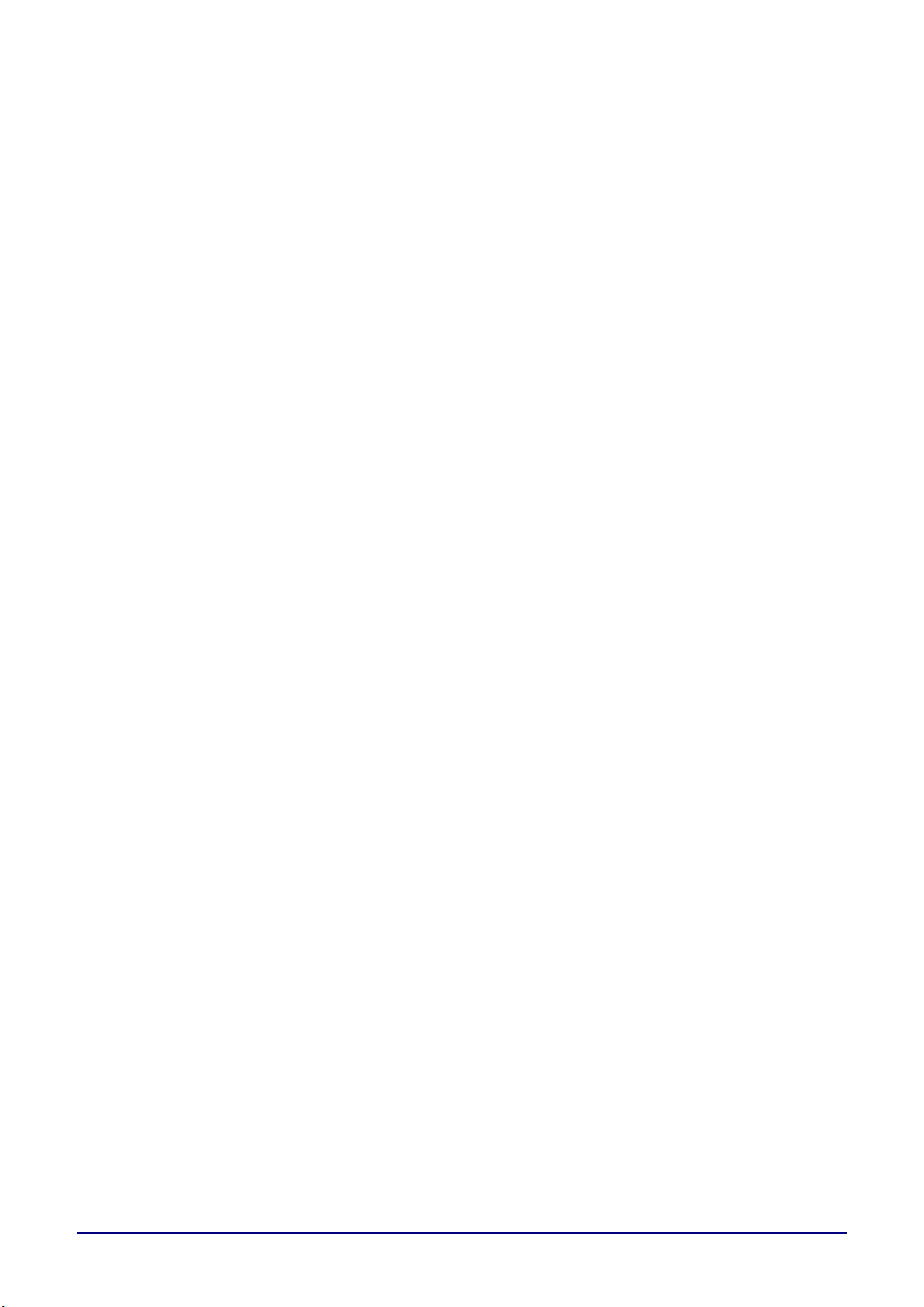
Upphovsrätt
Denna publikation, inklusive alla fotografier, illustrationer och programvara, syddas enligt internationella
upphovsrättslagar med ensamrätt. Varken denna handbok, eller något av materialet som finns i den, får
mångfaldigas utan författarens skriftliga medgivande.
© Upphovsrätt, juli 2007
Ansvarsfriskrivning
Informationen i det här dokumentet är föremål för ändringar utan underrättelse. Tillverkaren lämnar inga
utfästelser eller garantier beträffande dess innehåll och friskriver sig specifikt varje underförstådd
försäkran om säljbarhet eller lämplighet för ett visst ändamål. Tillverkaren förbehåller sig rätten att då och
då revidera denna publikation och genomföra ändringar av innehållet utan att tillverkaren förbinder sig att
underrätta någon person om sådana revideringar eller ändringar.
Information om varumärken
Kensington är ett varumärke som har registrerats i USA och tillhör ACCO Brand Corporation med
utfärdade registreringar och inlämnade ansökningar i andra länder i hela världen.
Alla andra produktnamn som används i den här handboken tillhör sina respektive ägare och tillerkänns
dem.
— i —
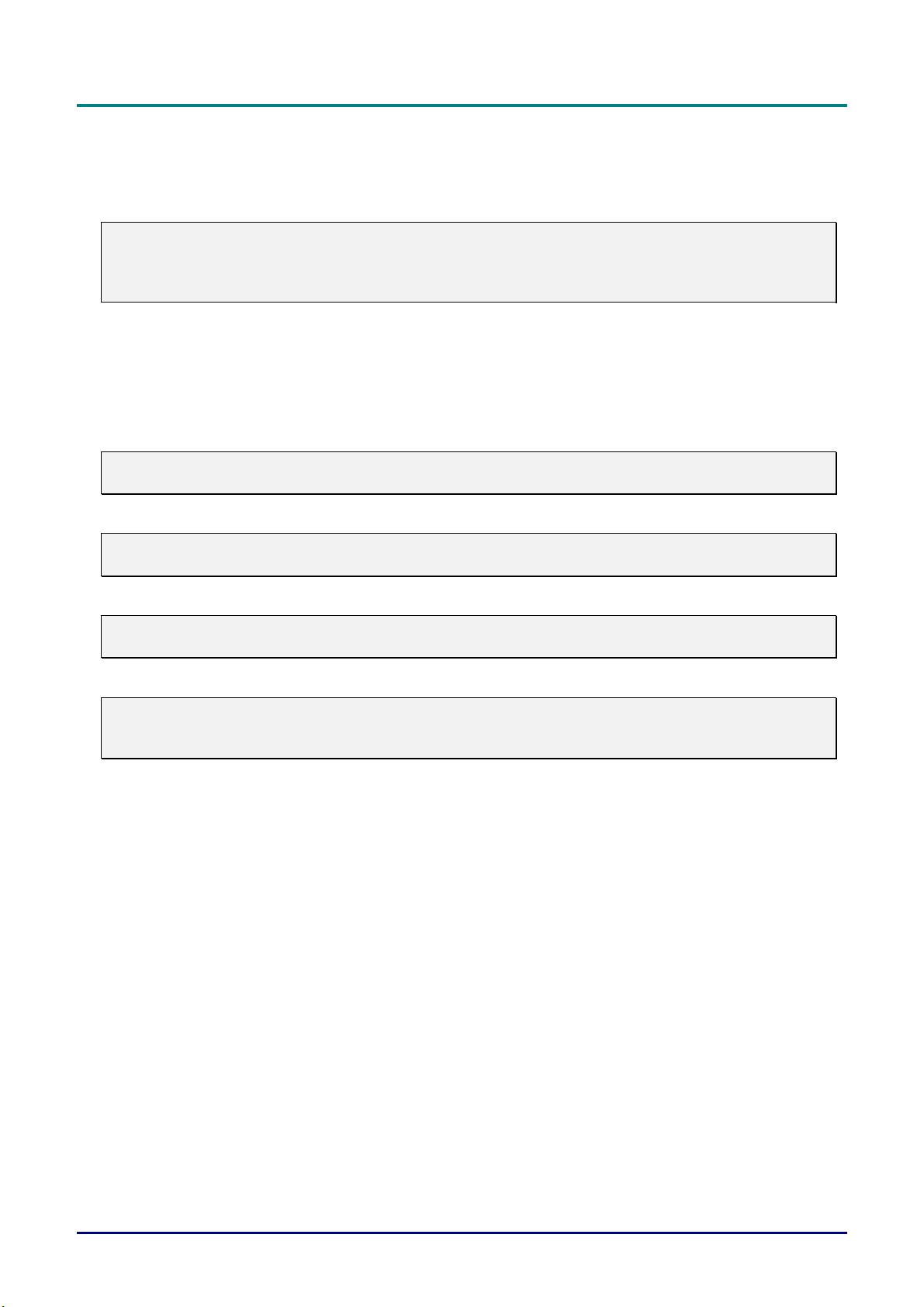
D
L
P
-
p
r
o
j
e
k
t
o
r
–
A
n
v
ä
n
d
a
r
h
a
n
d
b
o
k
D
D
L
P
-
p
r
o
j
e
k
t
o
r
–
A
n
v
ä
n
d
a
r
h
L
P
-
p
r
o
j
e
k
t
o
r
–
A
n
v
ä
a
n
d
a
r
h
a
n
d
b
o
k
n
d
b
o
k
Viktig säkerhetsinformation
Tack för att du har köpt en DLP-projektor!
Viktigt:
Vi rekommenderar starkt att du läser denna sektion noggrant före du börjar använda projektorn.
Dessa säkerhets- och bruksanvisningar ser till att du kan använda projektorn på ett säkert sätt i
många år framöver. Behåll denna handbok som referens i framtiden.
Symboler som används
Varningssymboler används på apparaten och i denna handbok för att uppmärksamma dig på
risksituationer.
Följande stiler används i denna handbok för att ge dig viktig information.
Obs:
Ger ytterligare information om det aktuella ämnet.
Viktigt:
Ger ytterligare information som inte för förbises.
Varning:
Varnar dig för situationer som kan skada apparaten.
Varning:
Varnar dig för situationer som kan skada apparaten, skapa en farlig miljö, eller ge upphov till
personskador.
I denna handbok indikeras komponentdelar och poster i projicerade menyer med fet stil som i detta
exempel:
“Tryck på knappen Meny på fjärrkontrollen för att öppna Huvudmenyn.”
Fjärrkontroll
Vissa fjärrkontroller har en laserstråle för att peka ut saker på en skärm.
FARA: Rikta inte laserstrålen mot ögonen. Att gör så kan skada ögonen permanent.
Allmän säkerhetsinformation
¾ Öppna inte apparaten. Förutom projektionslampan finns det inga delar i apparaten som använ-
daren kan reparera själv. För underhåll, kontakta kvalificerad servicepersonal.
¾ Följ alla varningar och föreskrifter i denna handbok och på apparaten.
¾ Projektionslampan är extremt ljusstark. Titta inte på linsen när lampan lyser för att undvika skador
på ögonen.
¾ Ställ inte apparaten på en instabil yta, vagn eller ett stativ.
¾ Undvik att använda systemet nära vatten, i direkt solljus, eller nära en uppvärmningsanordning.
¾ Ställ inte tunga föremål som t.ex. böcker eller väskor på apparaten.
— ii —
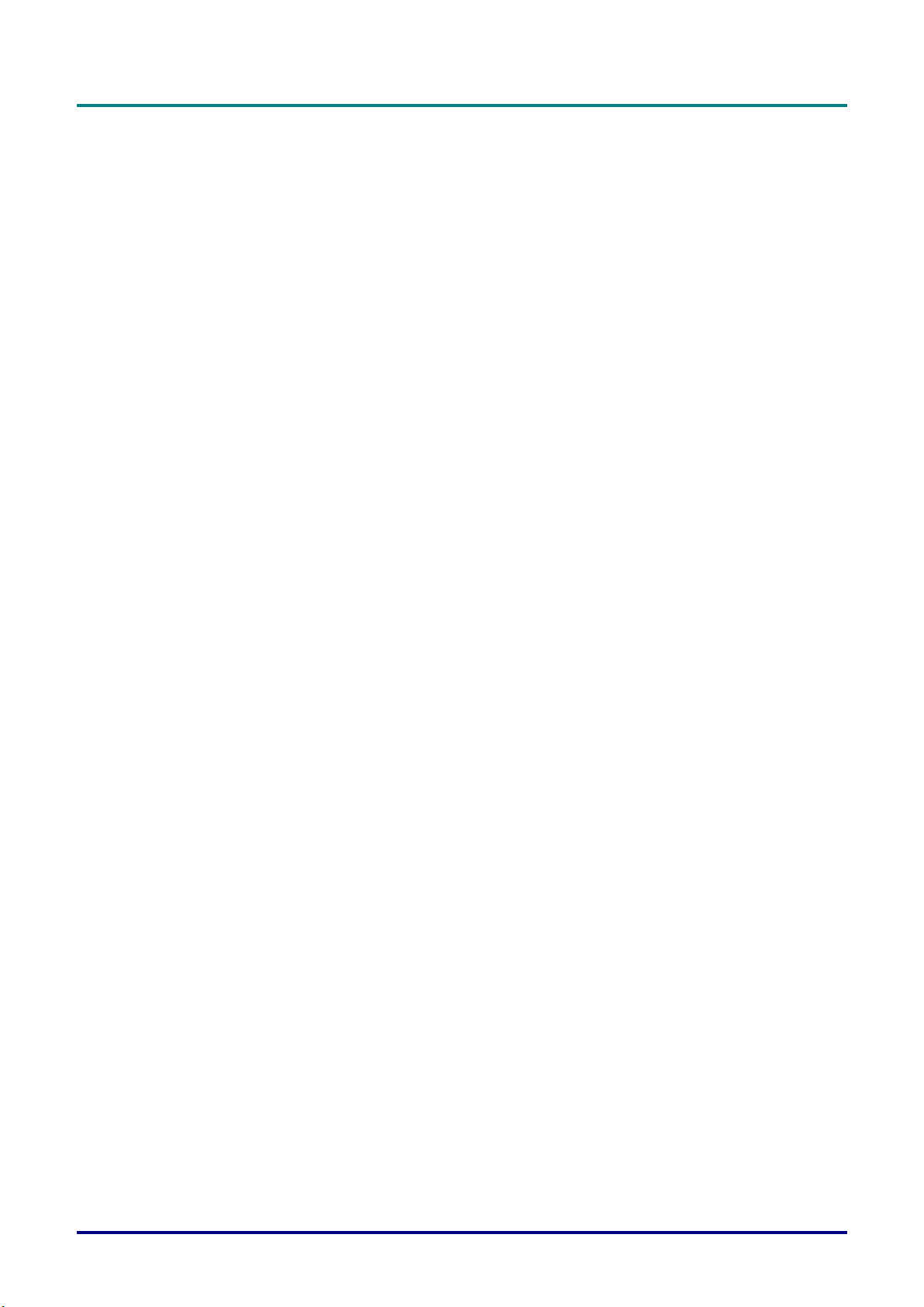
Strömsäkerhet
¾ Använd endast den medföljande elsladden.
¾ Ställ ingenting på elsladden. Placera elsladden där den inte är i vägen för fotgängare.
¾ Ta bort batterierna från fjärrkontrollen vid förvaring eller om den inte används under en längre tid.
Byta lampan
Att byta lampan kan vara farligt om det inte görs på rätt sätt. Se Byta projektionslampa sidan 29 för tydliga
och säkra anvisningar för denna åtgärd. Före du byter lampan:
¾ Dra ut elsladden.
¾ Låt lampan svalna i ungefär en timme.
Rengöra projektorn
¾ Dra ut elsladden före rengöring. Se Rengöra projektorn sid 32.
¾ Låt lampan svalna i ungefär en timme.
Lagstadgade varningar
F
F
F
ö
r
o
r
d
ö
r
o
r
d
ö
r
o
r
d
Före installation och användning av projektorn, läs den lagstadgade informationen i avsnittet "Lagstadgad
överensstämmelse" på sidan 42.
– iii –
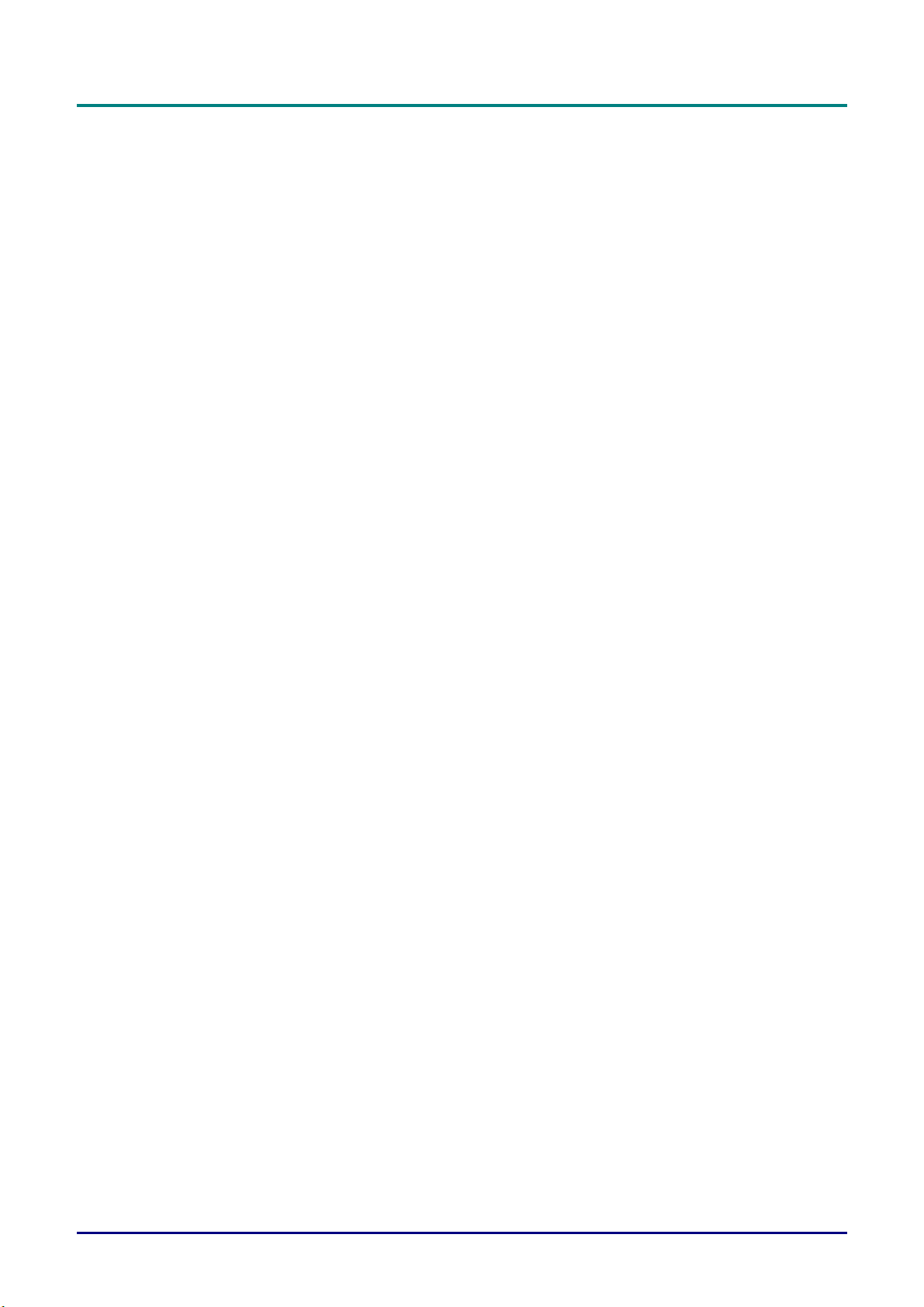
D
L
P
-
p
r
o
j
e
k
t
o
r
–
A
n
v
ä
n
d
a
r
h
a
n
d
b
o
k
D
D
L
P
-
p
r
o
j
e
k
t
o
r
–
A
n
v
ä
n
d
a
r
h
L
P
-
p
r
o
j
e
k
t
o
r
–
A
n
v
ä
a
n
d
a
r
h
a
n
d
b
o
k
n
d
b
o
k
Huvudfunktioner
Lätt apparat, enkel att packa och transportera.
Kompatibel med alla viktiga videostandarder, bland annat NTSC, PAL och SECAM.
En hög ljusstyrka för presentationer i dagsljud eller i upplysta rum.
Stöder upplösningar upp till SXGA med 16,7 miljoner färger för att ge dig levande, klara bilder.
Flexibel uppställning möjliggör projicering framför eller bakom projektionsytan eller upphängt i tak.
Projiceringen förblir rektangulär med avancerad korrigering för vinklad projicering
Bildkällan hittas automatiskt
Om handboken
Den här handboken är avsedd för slutanvändare och beskriver hur man installerar och använder DLPprojektorn. Då det är möjligt presenteras relevant information—såsom en illustration och dess
beskrivning—på samma sida. Detta skrivarvänliga format är avsett både för att underlätta för dig och för
att bidra till att spara på papper, och därmed skydda miljön. Vi föreslår att du bara skriver ut avsnitt som är
relevanta för dina behov.
Standardvärdena som ges i denna handbok, speciellt den projicerade menyns standardvärden, är endast
för referens och kan uppdateras periodvis eller ändras utan anmälan på förhand.
— iv —
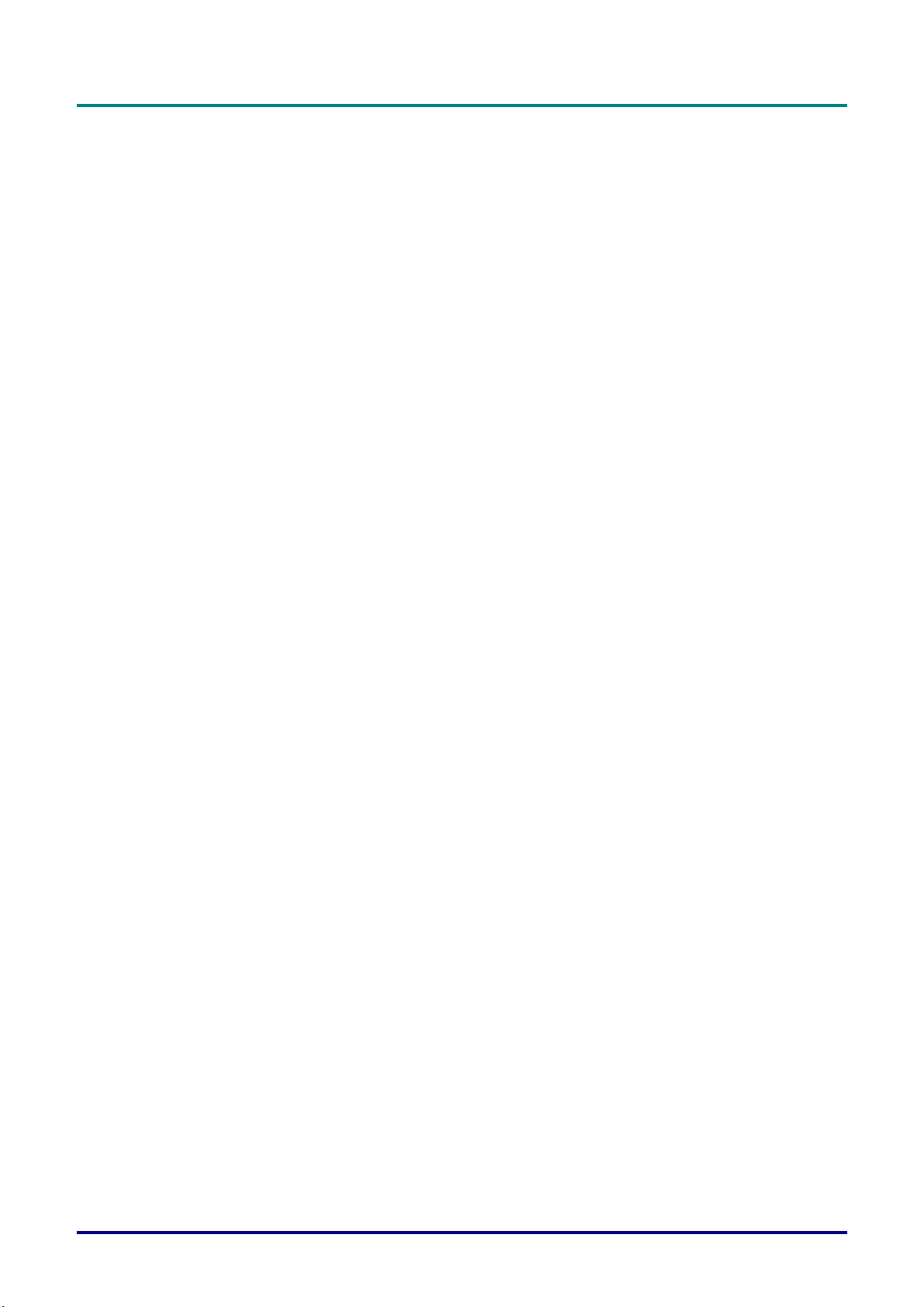
F
F
F
ö
r
o
r
d
ö
r
o
r
ö
r
o
r
Innehållsförteckning
KOMMA IGÅNG ................................................................................................................................................................. 1
PACKLISTA .......................................................................................................................................................................... 1
BILDER AV PROJEKTORNS DELAR......................................................................................................................................... 2
Vy framifrån.................................................................................................................................................................... 2
Ovanifrån—Knappar för projicerade inställningar och indikatorlampor...................................................................... 3
Vy bakifrån...................................................................................................................................................................... 4
Vy underifrån .................................................................................................................................................................. 5
FJÄRRKONTROLLENS DELAR ................................................................................................................................................ 6
FJÄRRKONTROLLENS RÄCKVIDD.......................................................................................................................................... 8
PROJEKTORNS OCH FJÄRRKONTROLLENS KNAPPAR ............................................................................................................. 8
UPPSTÄLLNING OCH ANVÄNDNING........................................................................................................................... 9
SÄTTA IN FJÄRRKONTROLLENS BATTERIER.......................................................................................................................... 9
ANSLUTA INGÅNGSENHETER ............................................................................................................................................. 10
SÄTTA IGÅNG OCH STÄNGA AV PROJEKTORN ..................................................................................................................... 11
STÄLLA IN ETT ÅTKOMSTLÖSENORD (SÄKERHETSLÅS)...................................................................................................... 12
JUSTERA PROJEKTORNS NIVÅ ............................................................................................................................................. 13
JUSTERA ZOOM, SKÄRPA OCH TRAPETS-EFFEKT ................................................................................................................. 14
JUSTERA VOLYMEN............................................................................................................................................................ 14
INSTÄLLNINGAR FÖR PROJICERADE MENYER ................................................................................................... 15
d
d
REGLAGE FÖR PROJICERADE MENYER................................................................................................................................15
Navigera i de projicerade menyerna............................................................................................................................. 15
STÄLLA IN SPRÅKET FÖR DE PROJICERADE MENYERNA...................................................................................................... 16
ÖVERSIKT ÖVER DE PROJICERADE MENYERNA ................................................................................................................... 17
HUVUDMENYN................................................................................................................................................................... 18
Huvudmenyns funktioner för anslutna källor................................................................................................................ 19
INSTÄLLN.1MENYN ............................................................................................................................................................ 20
Inställn.1menyns funktioner för anslutna källor ........................................................................................................... 20
Avancerade inställningar.............................................................................................................................................. 21
Användarfärg ................................................................................................................................................................ 23
INSTÄLLN.2MENYN ............................................................................................................................................................ 24
MENYN TILLBEHÖR ........................................................................................................................................................... 25
Tillbehörsmenyns funktioner för den anslutna källan................................................................................................... 26
MENYN VERKTYG ............................................................................................................................................................. 27
STATUSMENYN .................................................................................................................................................................. 28
UNDERHÅLL OCH SÄKERHET.................................................................................................................................... 29
BYTA PROJEKTIONSLAMPA ................................................................................................................................................ 29
Återställa lampan.......................................................................................................................................................... 32
RENGÖRA PROJEKTORN ..................................................................................................................................................... 32
Rengöra linsen .............................................................................................................................................................. 33
Rengöra väskan............................................................................................................................................................. 33
ANVÄNDA KENSINGTON®-LÅSET....................................................................................................................................... 33
FELSÖKNING.................................................................................................................................................................... 34
VANLIGA PROBLEM OCH LÖSNINGAR ................................................................................................................................. 34
FELSÖKNINGSTIPS.............................................................................................................................................................. 34
LED-FELMEDDELANDEN ................................................................................................................................................... 35
BILDPROBLEM ................................................................................................................................................................... 35
LAMPPROBLEM .................................................................................................................................................................. 36
PROBLEM MED FJÄRRKONTROLLEN ................................................................................................................................... 36
LJUDPROBLEM ................................................................................................................................................................... 37
UNDERHÅLLA PROJEKTORN ............................................................................................................................................... 37
SPECIFIKATIONER......................................................................................................................................................... 38
SPECIFIKATIONER .............................................................................................................................................................. 38
PROJEKTIONSAVSTÅND V.S. PROJEKTIONSSTORLEK ......................................................................................................... 39
– v –
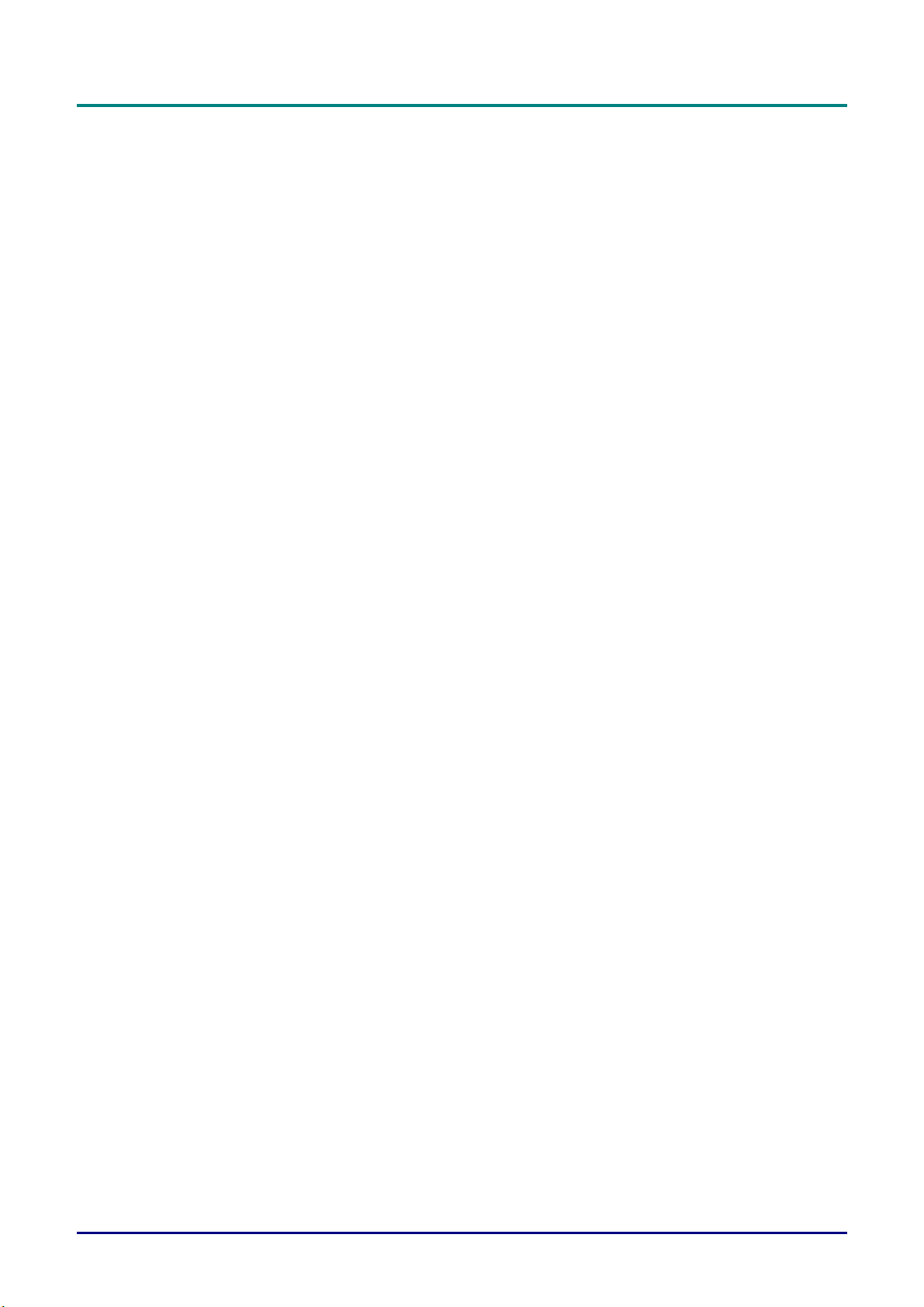
D
L
P
-
p
r
o
j
e
k
t
o
r
–
A
n
v
ä
n
d
a
r
h
a
n
d
b
o
k
D
L
P
-
p
r
o
j
e
k
t
o
r
–
A
n
v
ä
n
d
a
r
h
D
L
P
-
p
r
o
j
e
k
t
o
r
–
A
n
v
ä
Tabell över projektionsavstånd och storlek (0.7 tum)................................................................................................... 39
TABELL ÖVER UPPLÖSNINGAR ........................................................................................................................................... 40
PROJEKTORDIMENSIONER .................................................................................................................................................. 41
LAGSTADGAD ÖVERENSSTÄMMELSE..................................................................................................................... 42
FCC-VARNING................................................................................................................................................................... 42
CANADA ............................................................................................................................................................................ 42
EN 55022-VARNING .......................................................................................................................................................... 42
SÄKERHETSCERTIFIERINGAR ............................................................................................................................................. 42
a
n
d
a
r
h
a
n
d
b
o
k
n
d
b
o
k
— vi —
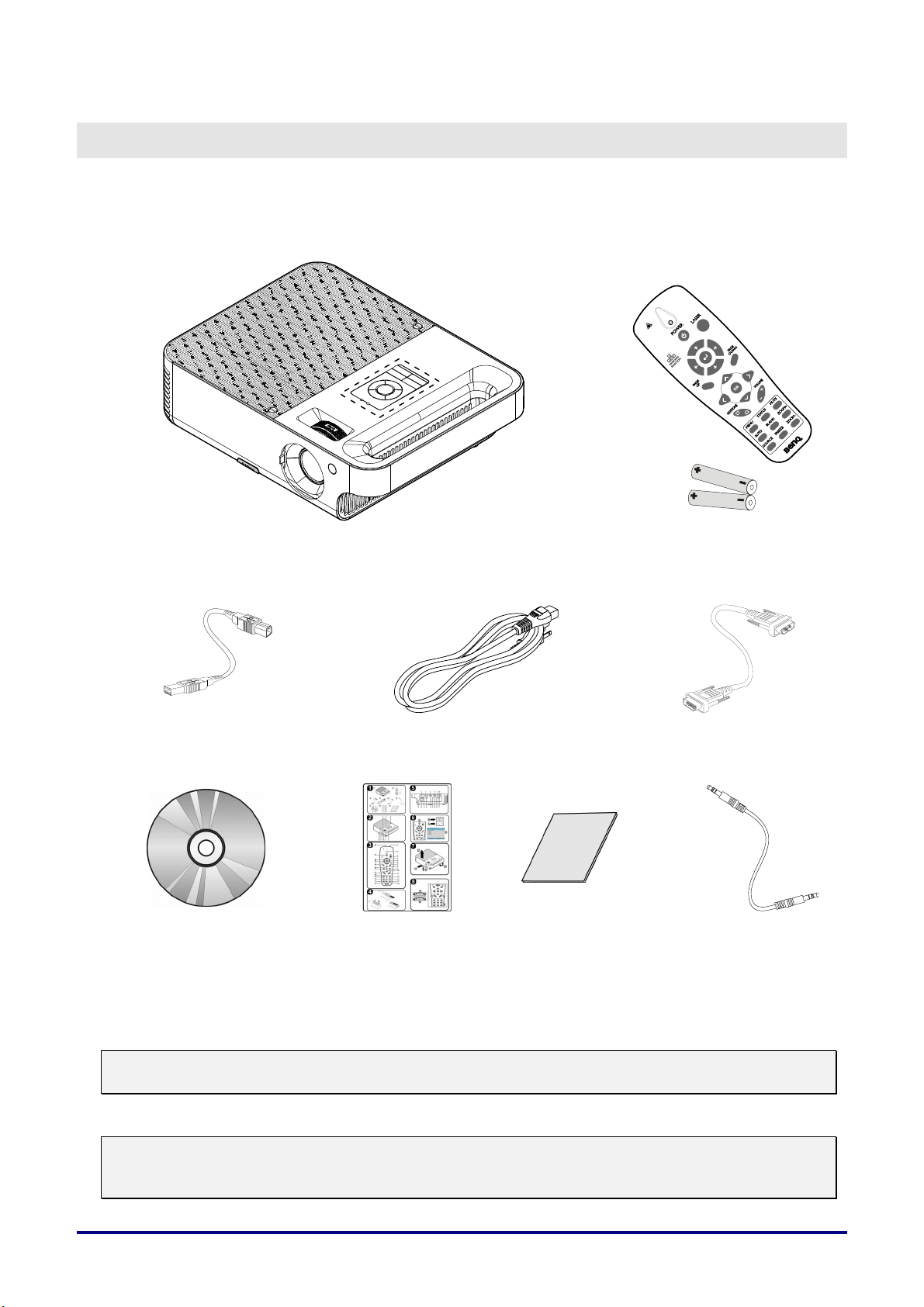
Packlista
Packa försiktigt upp projektorn och kontrollera att följande föremål finns med:
K
OMMA IGÅNG
PROJEKTOR FJÄRRKONTROLL
DLP-
MED TVÅ AAA-BATTERIER)
(
USB-KABEL ELSLADD DATORKABEL
(VGA-VGA)
CD-ROM (DEN HÄR HANDBOKEN) SNABBSTARTHANDBOK ANVÄNDARHANDBOK LJUDKABEL
Kontakta omedelbart din återförsäljare om något fattas eller verkar skadat, eller om enheten inte
fungerar.
TEREO MINI-JACK TILL MINI-
(S
JACK, 2M MED SVART TRÅD OCH
GRÖN KONTAKT
)
Varning:
Undvik att använda systemet i dammiga omgivningar.
Obs:
Vi rekommenderar att du behåller originalförpackningen ifall du måste lämna in utrustningen för
garantiarbete.
– 1 –
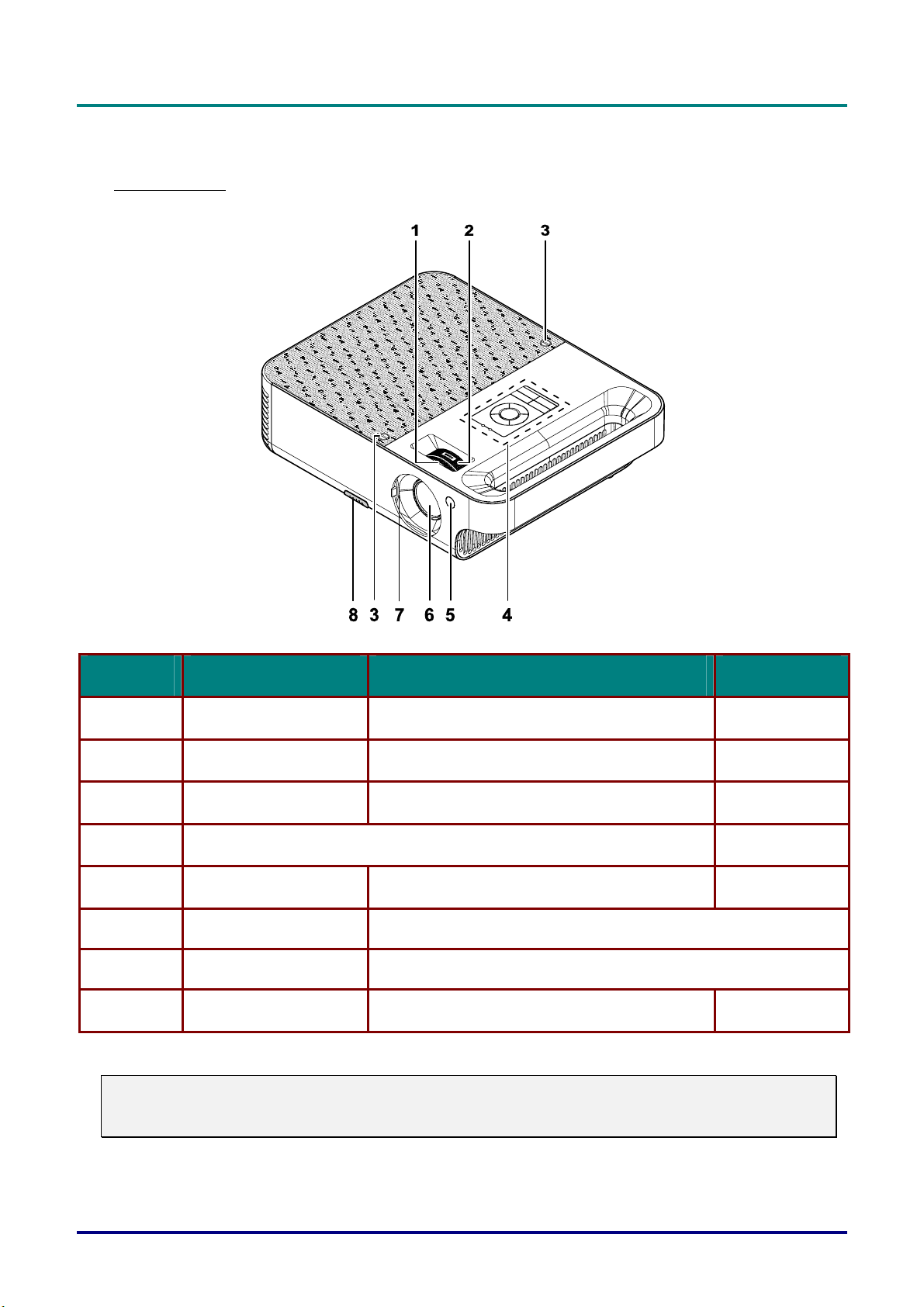
D
L
P
-
p
r
o
j
e
k
t
o
r
–
A
n
v
ä
n
d
a
r
h
a
n
d
D
D
L
P
-
p
r
o
j
e
k
t
o
r
–
A
n
v
ä
n
d
L
P
-
p
r
o
j
e
k
t
o
r
–
A
a
n
v
ä
n
d
a
b
r
h
a
n
d
r
h
a
n
d
Bilder av projektorns delar
Vy framifrån
o
k
b
o
k
b
o
k
FÖREMÅL NAMN BESKRIVNING SE SIDA:
1.
2.
3.
4.
5.
6.
7.
8.
Fokus Fokuserar den projicerade bilden
Linsens zoom Förstorar den projicerade bilden
Skruvar Säkert lampskydd
Se Ovanifrån—Knappar för projicerade inställningar och indikatorlampor
Främre IR-mottagare Mottagare för fjärrkontrollens infraröda signal
Lins Skjut linsskyddet åt sidan före användning
Linsskydd Skjut tillbaka för att skydda linsen när projektorn inte används
Höjdjusteringsknappen Tryck för att frigöra höjdjusteringen
14
14
29
3
8
13
Viktigt:
Projektorns ventilationsöppningar möjligör en god luftcirkulation vilket håller projektorlampan sval.
Blockera inte något av ventilationsöppningarna.
– 2 –
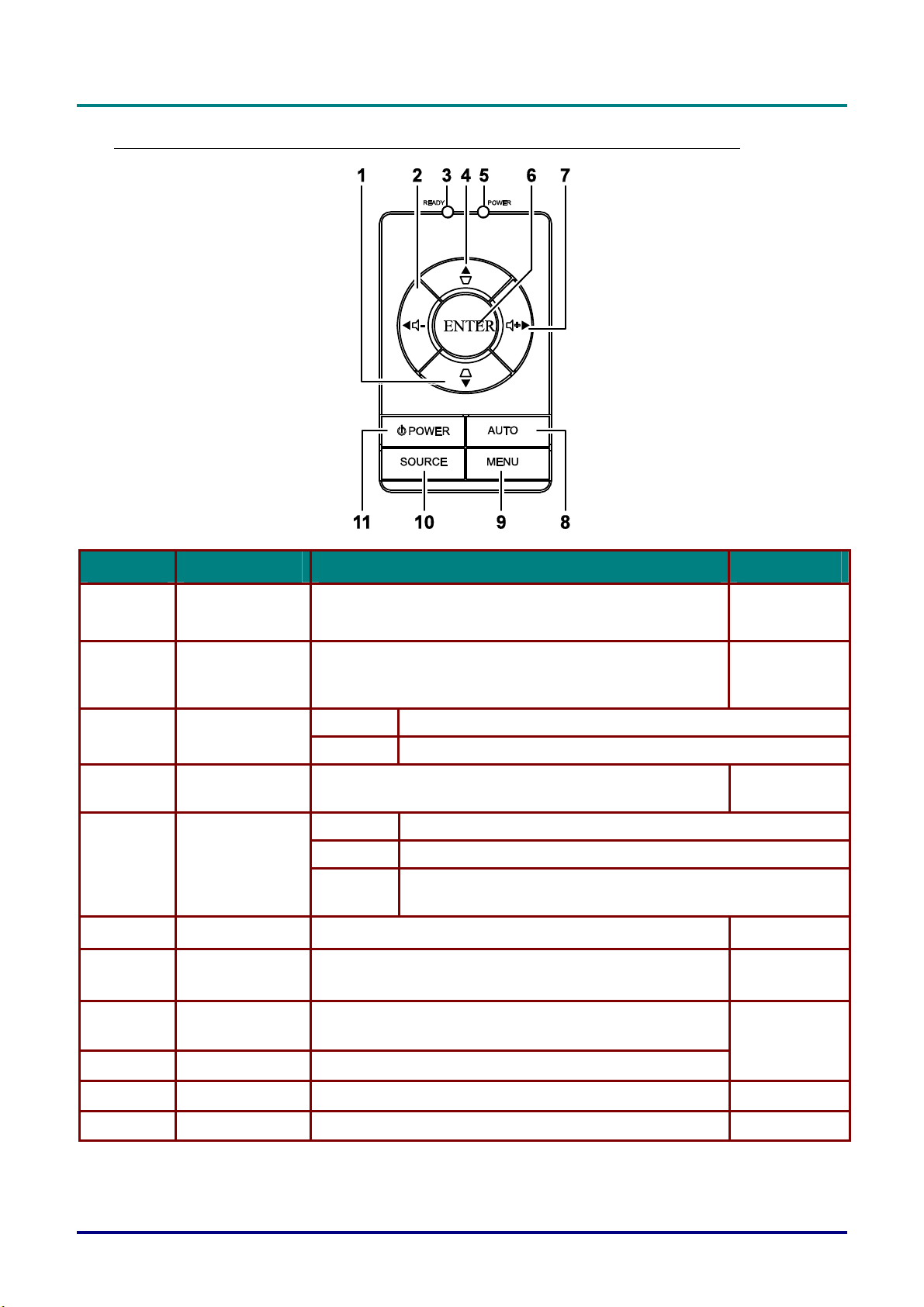
D
L
P
-
p
r
o
j
e
k
t
o
r
–
A
n
v
D
D
L
P
-
p
r
o
j
e
k
t
o
r
L
P
-
p
r
o
j
e
k
t
o
r
ä
–
A
n
v
ä
–
A
n
v
Ovanifrån—Knappar för projicerade inställningar och indikatorlampor
n
d
a
r
h
a
n
d
b
o
k
n
d
a
r
h
ä
a
n
d
a
r
h
a
n
d
b
o
k
n
d
b
o
k
FÖREMÅL NAMN BESKRIVNING SE SIDA:
1.
2.
3.
4.
5.
6.
7.
8.
9.
Keystone/NER
markör
VOL-/
Markör vänster
Indikatorlampan
Keystone/
Markör upp
Strömindikatorlampan
Enter Ändrar inställningar i de projicerade menyerna
VOL+/Markör
höger
Auto
Meny Öppnar och stänger de projicerade menyerna
Korrigerar bildtrapetseffekten (bredare botten)
Navigerar i och ändrar de projicerade inställningarna
Minskar ljudnivån
Navigerar i och ändrar de projicerade inställningarna
Orange Lampan är redo—du kan stänga av eller sätta på projektorn
Blinkar Lampan är inte redo—tryck inte på strömknappen
Korrigerar bildtrapetseffekten (bredare topp)
Navigerar i och ändrar de projicerade inställningarna
Grön Apparaten har slagits på och fungerar korrekt
Av Apparaten har stängts av
Blinkar
Driftsfelkod
(se LED-felmeddelanden sid 35)
15
15
15
15
Ökar ljudnivån
Navigerar i och ändrar de projicerade inställningarna
Optimera bildstorlek, läge och upplösning
Navigerar i och ändrar de projicerade inställningarna
14
15
10.
11.
Källa Hittar ingångsenheter
Ström Stänger av eller sätter på projektorn
– 3 –
11
11
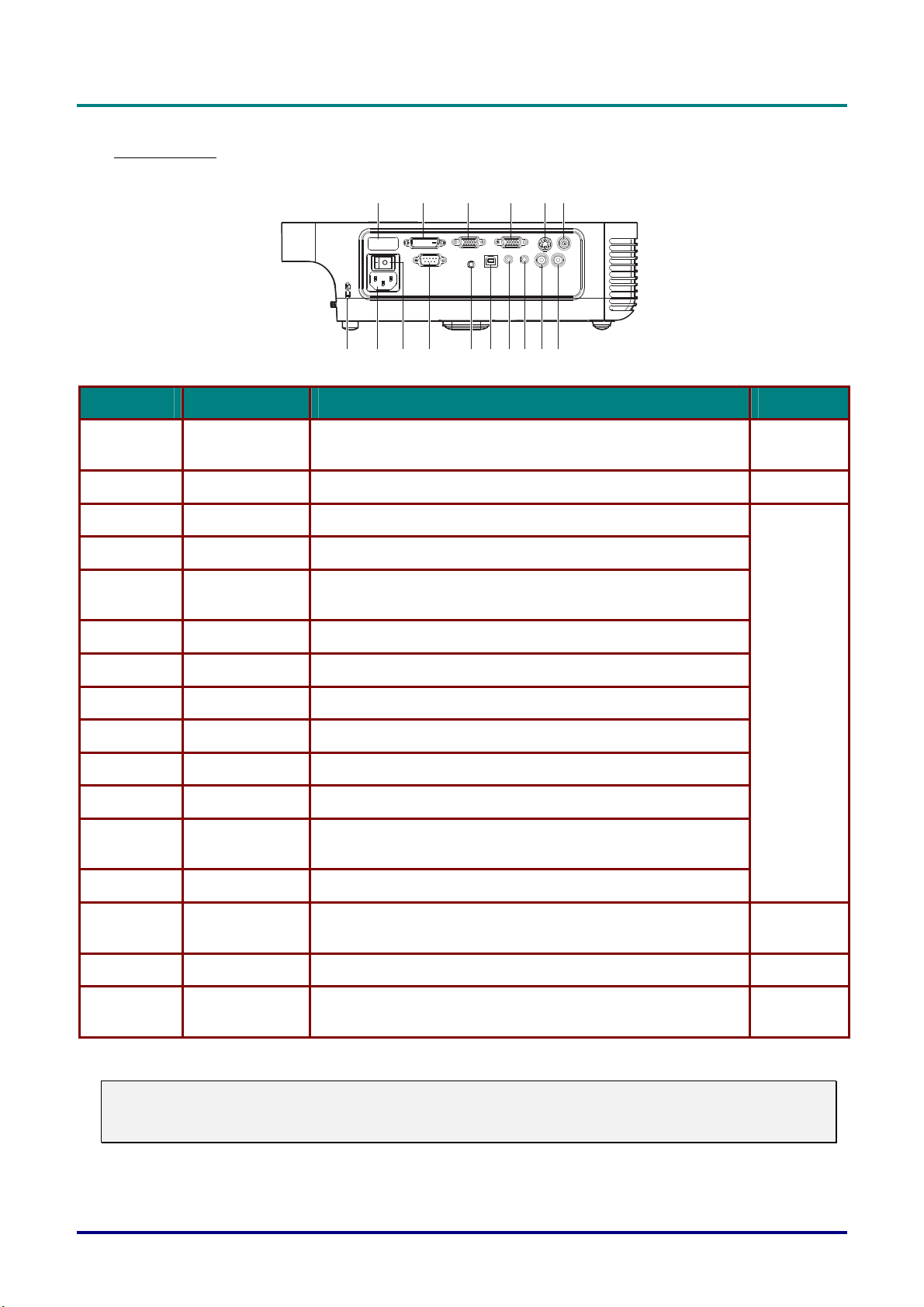
D
L
P
-
p
D
D
r
L
P
-
p
r
L
P
-
p
r
Vy bakifrån
o
j
e
k
t
o
r
–
A
n
v
ä
n
d
a
r
h
a
n
d
b
o
k
o
j
e
k
t
o
r
–
A
n
v
ä
n
d
a
r
h
o
j
e
k
t
o
r
–
A
n
v
ä
a
n
d
a
r
h
a
n
d
b
o
k
n
d
b
o
k
1 2 3 4 5 6
789101113 1215 1416
FÖREMÅL NAMN BESKRIVNING SE SIDA:
1.
2.
3.
4.
5.
6.
7.
8.
9.
10.
11.
Bakre
IR-mottagare
DVI-D Ansluta datorkabeln från en dator
VGA IN Ansluta en VGA-kabel (medföljer) från en dator
VGA OUT Ansluta till en bildskärm
S-video
Video Ansluta en videokabel (medföljer ej) från en videoapparat
Audio in-R Ansluta ljudkabeln (medföljer ej) från en audioenhet
Audio in-L Ansluta ljudkabeln (medföljer ej) från en audioenhet
Audio-in Ansluta ljudkabeln från en dators audio-ut-kontakt
Audio-out Ljud, genomgång
USB Ansluta USB-kabeln (medföljer) från en dator
Mottagare för fjärrkontrollens infraröda signal
Ansluta komposit- eller S-video-kabeln (medföljer ej) från
en videoapparat
8
10
10
12.
13.
14.
15.
16.
Obs:
Om din videoutrustning har både S-Video- och RCA-utgångar (video), ansluter du till S-videoanslutningsdonet. Med S-video har signalen högre kvalitet.
12V-kontakt
RS-232 Installationsstyrning
Huvudströmbrytare
Ström Ansluta den medföljande elsladden
Säkerhetslås
Anlust en 12-volts avtryckarkabel från skärmen till denna
kontakt
Stänger av eller slår på strömmen
Fästa projektorn vid ett fast föremål med ett Kensington
låssystem system
– 4 –
®
-
11
11
33
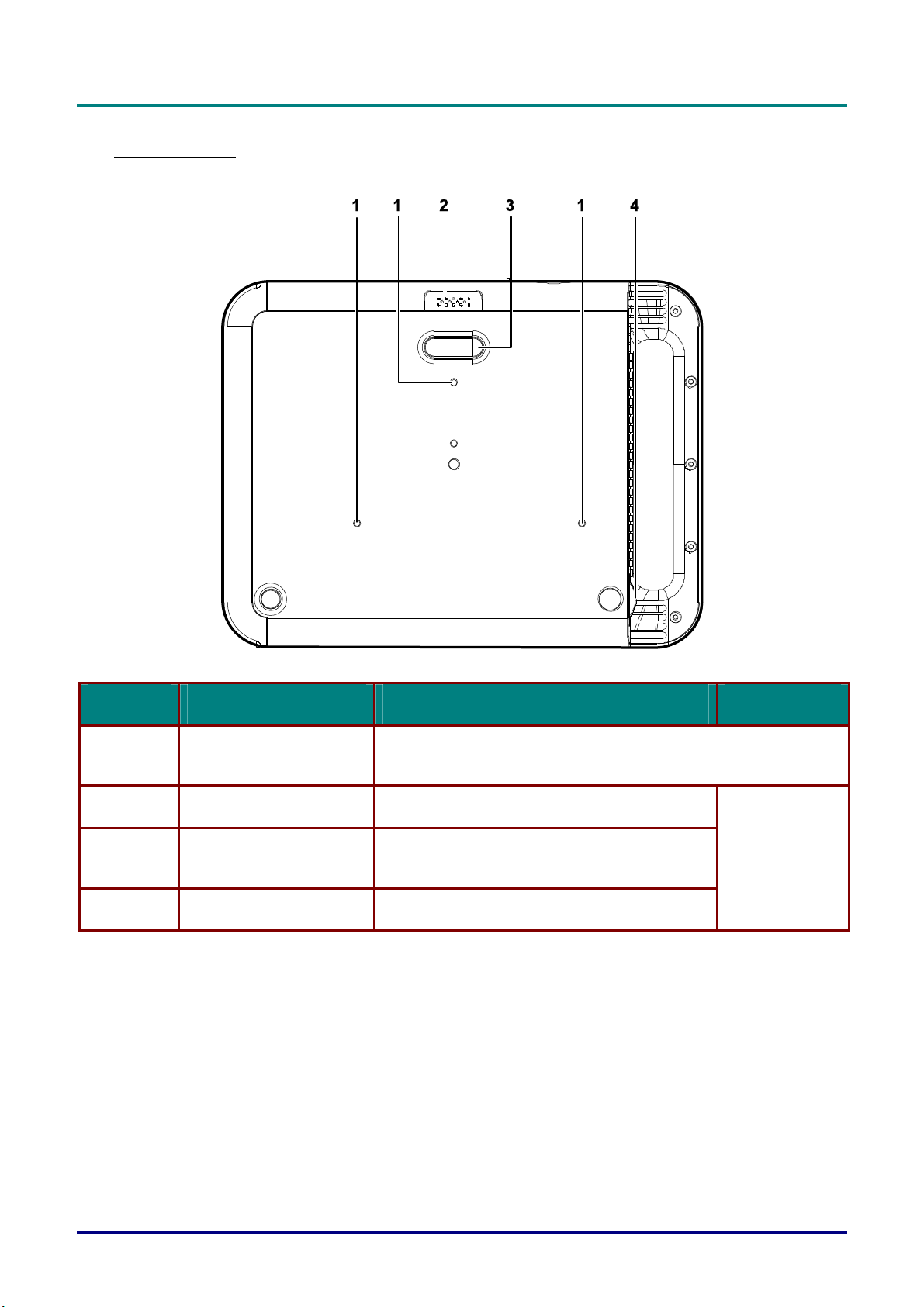
Vy underifrån
D
D
D
L
P
-
p
r
o
j
e
k
t
o
r
–
A
n
v
ä
n
d
a
r
h
a
n
d
b
o
k
L
P
-
p
r
o
j
e
k
t
o
r
–
A
n
v
ä
n
d
a
r
h
L
P
-
p
r
o
j
e
k
t
o
r
–
A
n
v
ä
a
n
d
a
r
h
a
n
d
b
o
k
n
d
b
o
k
FÖREMÅL NAMN BESKRIVNING SE SIDA:
1.
2.
3.
4.
Takupphängningshål
Höjdjusteringsknappen Tryck för att frigöra höjdjusteringen
Höjdjusteraren
Lutningsjusteringsdonet Justera bildvinkeln
Fråga din återförsäljare om information beträffande hur man
monterar projektorn i ett tak.
Justeringsdonet fälls ned när du trycker på
justeringsknappen.
13
– 5 –
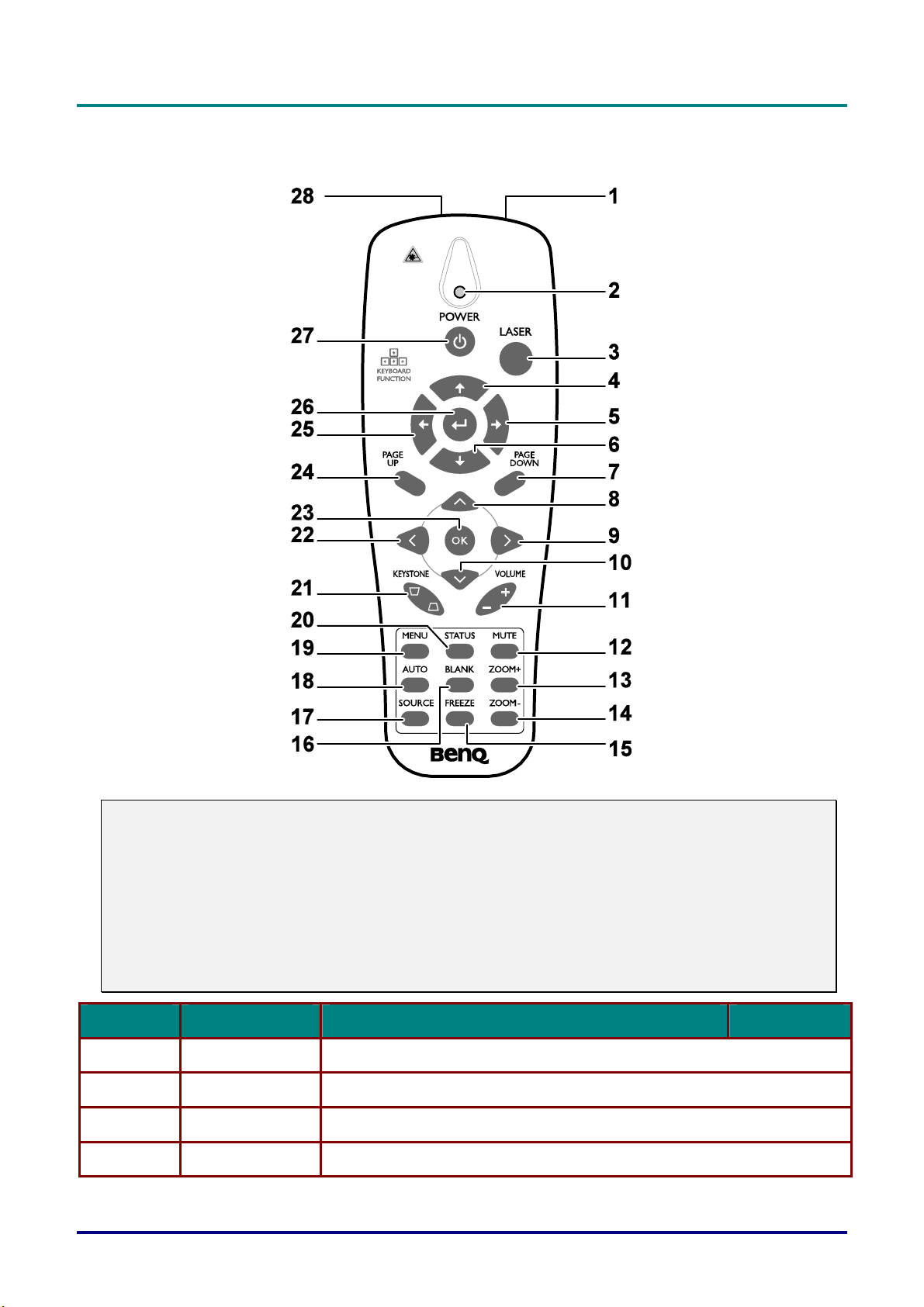
D
L
P
-
p
r
o
j
e
k
t
o
r
–
A
n
v
ä
n
d
D
D
L
P
-
p
r
o
j
e
k
t
o
r
–
L
P
-
p
r
o
j
e
k
A
t
o
r
–
A
a
n
v
ä
n
d
a
n
v
ä
n
d
a
Fjärrkontrollens delar
r
h
a
n
d
b
o
k
r
h
a
r
h
a
n
d
b
o
k
n
d
b
o
k
Viktigt:
1. Undvik att använda projektorn när ljusstarka lysrör är tillslagna. Vissa högfrekventa lysrör kan
störa fjärrkontrollens funktioner.
2. Se till att ingenting är i vägen mellan fjärrkontrollen och projektorn. Om linjen mellan fjärrkontroll
och projektor bryts kan du låta signalen studsa på vissa speglande ytor, såsom projektorskärmar.
3. Knapparna och tangenterna på projektorn har samma funktioner som motsvarande knappar på
fjärrkontrollen. Den här användarhandboken beskriver funktionerna med fjärrkontrollen som
utgångspunkt.
FÖREMÅL NAMN BESKRIVNING SE SIDA:
1.
2.
3.
4.
IR-mottagare Sänder signaler till projektorn
Statusindikator Tänds när fjärrkontrollen används
Laser Tryck här för att använda skärmpekaren
Upp Fungerar som upp-pil vid USB-anslutning till en dator
– 6 –
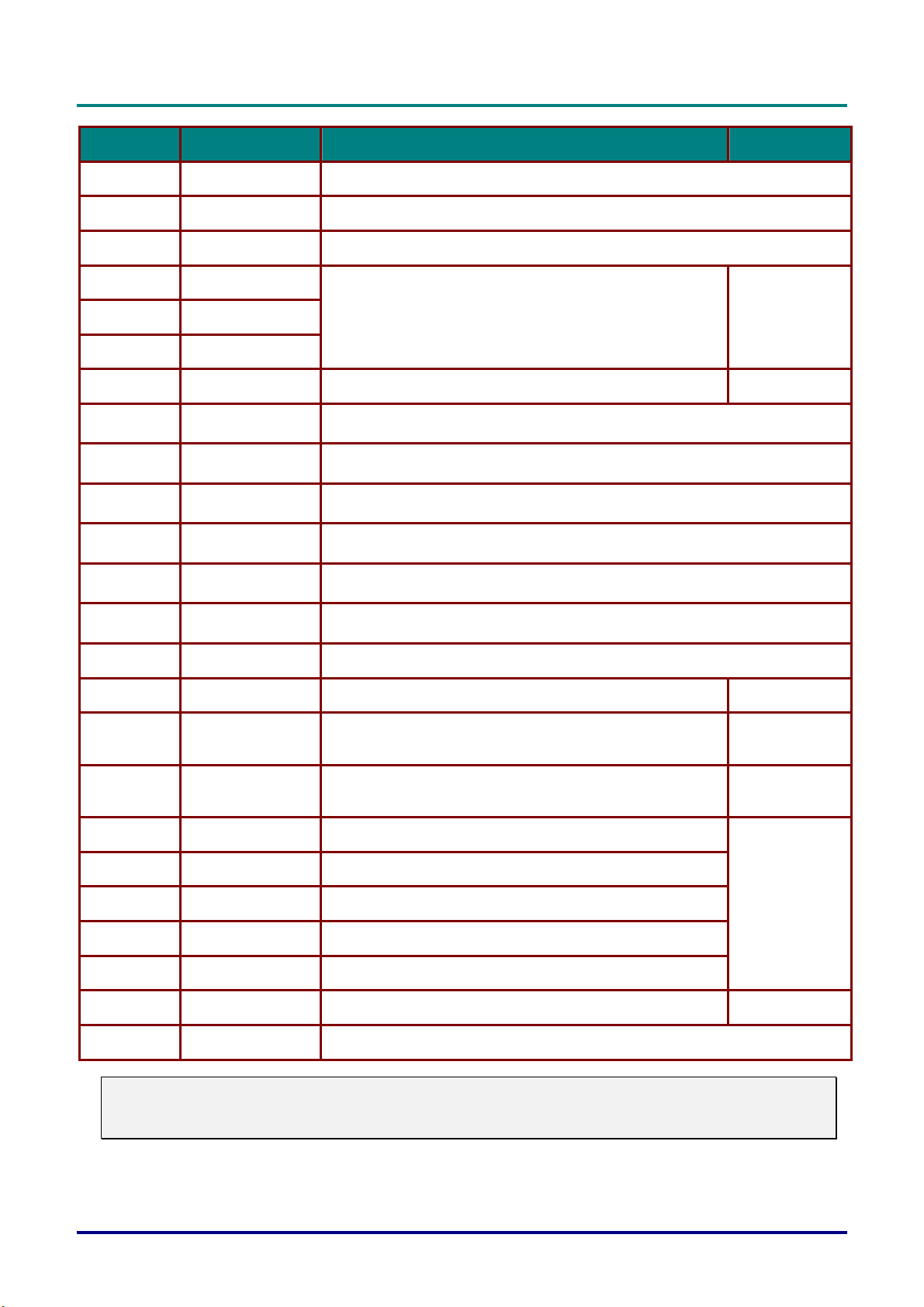
D
L
P
-
p
r
o
j
e
k
t
o
r
–
A
n
v
ä
n
d
a
r
h
a
n
D
D
L
P
-
p
r
o
j
e
k
t
o
r
–
A
n
v
ä
n
L
P
-
p
r
o
j
e
k
t
o
r
–
A
d
n
v
ä
n
d
d
a
r
h
a
n
d
a
r
h
a
n
d
FÖREMÅL NAMN BESKRIVNING SE SIDA:
b
o
k
b
o
k
b
o
k
5.
6.
7.
8.
9.
10.
11.
12.
13.
14.
15.
16.
17.
Höger Fungerar som höger-pil vid USB-anslutning till en dator
NER Fungerar som höger-pil vid USB-anslutning till en dator
Sida ner Rulla en sida nedåt vid USB-anslutning till en dator
Markör upp
Markör höger
Markör ner
Volym +/- Justerar ljudvolymen
Ljud avstängt Stänger av den inbyggda högtalaren
Zoom+ Zooma in
Zoom- Zooma ut
Freeze Låser/låser upp skärmen
Blank Tömmer skärmen
Källa Hittar ingångsenheter
Navigera i och ändra projicerade inställningar
15
14
18.
19.
20.
21.
22.
23.
24.
25.
26.
27.
28.
Obs:
Fjärrkontrollen kan anslutas till en dator endast via en USB-kabelanslutning. Datorkabeln ansluter
en dator till projektorn endast för bildvisning.
Auto Automatisk justering av fas, tracking, storlek och läge
Meny Öppnar de projicerade menyerna
Status
Keystone
topp/botten
Markör vänster Navigerar i och ändrar de projicerade inställningarna
Enter Ändrar inställningar i de projicerade menyerna
Sida upp Rulla en sida nedåt vid USB-anslutning till en dator
Vänster Fungerar som höger-pil vid USB-anslutning till en dator
Enter Rulla en sida nedåt vid USB-anslutning till en dator
Ström Stänger av eller sätter på projektorn
Laser Använd som skärmpekare. Rikta inte mot ögonen.
Öppnar statusmenyn på de projicerade menyerna
(menyn öppnas endast när en ingångsenhet har hittats)
Korrigerar bildtrapetseffekten (bredare topp/botten)
15
28
14
15
11
– 7 –
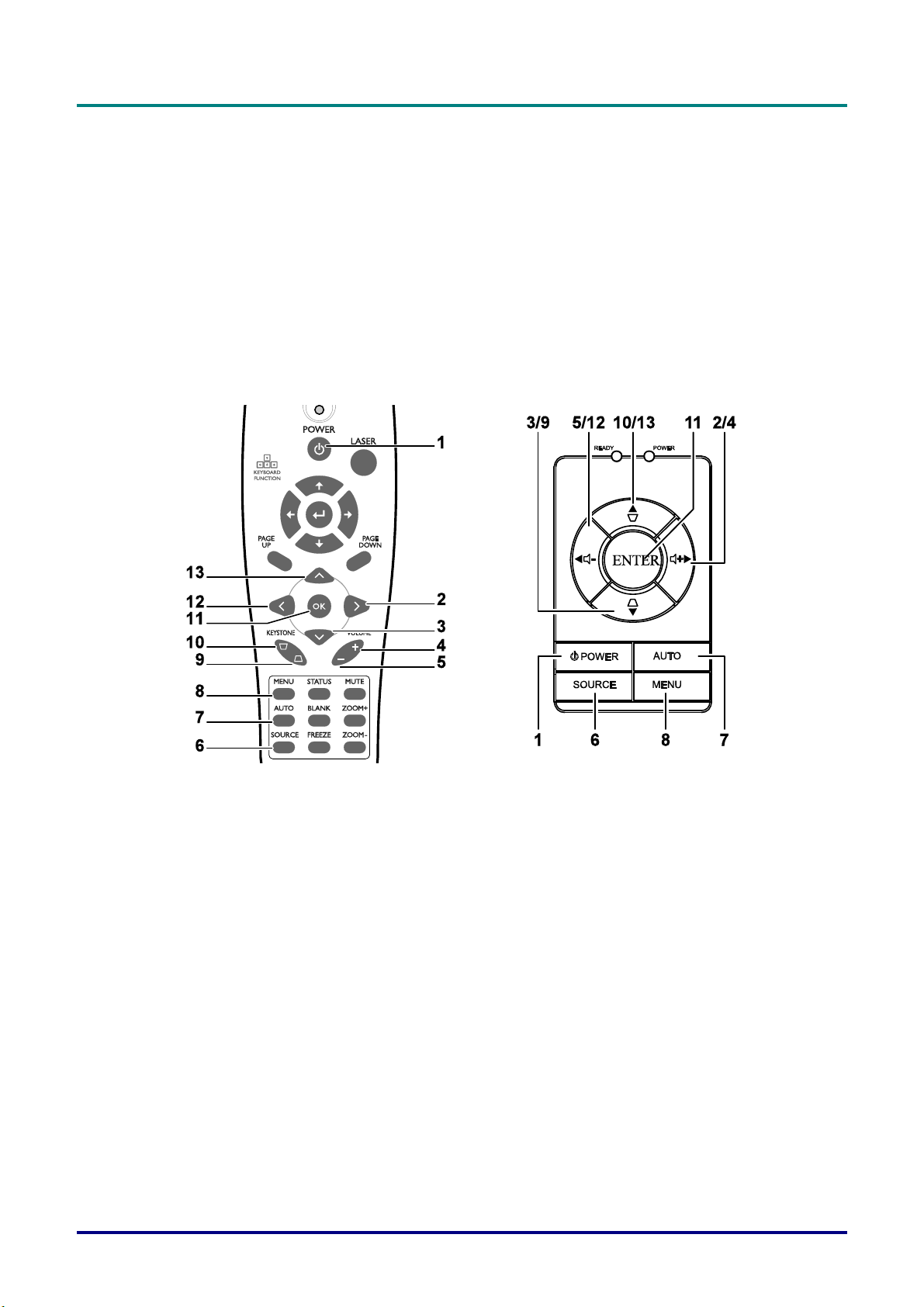
D
L
P
-
p
r
o
j
e
k
t
o
r
–
A
n
v
ä
n
d
a
r
h
a
n
d
b
o
k
D
D
L
P
-
p
r
o
j
e
k
t
o
r
–
A
n
v
ä
n
d
a
r
h
L
P
-
p
r
o
j
e
k
t
o
r
–
A
n
v
ä
a
n
d
a
r
h
a
n
d
b
o
k
n
d
b
o
k
Fjärrkontrollens räckvidd
Fjärrkontrollen använder infraröda signaler för att styra projektorn. Det är inte nödvändigt att rikta
fjärrkontrollen rakt mot projektorn. Fjärrkontrollen har en räckvidd på ungefär 7 meter (23 fot) och 15
grader över eller under projektorns nivå så länge du inte håller fjärrkontrollen vinkelrätt mot
projektorns sidor eller baksida. Flytta dig närmare projektorn om projektorn inte reagerar på
fjärrkontrollen.
Projektorns och fjärrkontrollens knappar
Projektorn kan styras antingen med fjärrkontrollen eller knapparna på projektorns ovansida. Alla
åtgärder kan utföras med fjärrkontrollen; projektorns knappar är emellertid begränsade. Följande
illustration visar var de motsvarande knapparna på fjärrkontrollen och projektorn finns.
Vissa av projektorns knappar har två funktioner. Till exempel. post 10/13 på projektorn fungerar både
som keystone-knapp och markör upp-knapp i de projicerade menyerna.
– 8 –
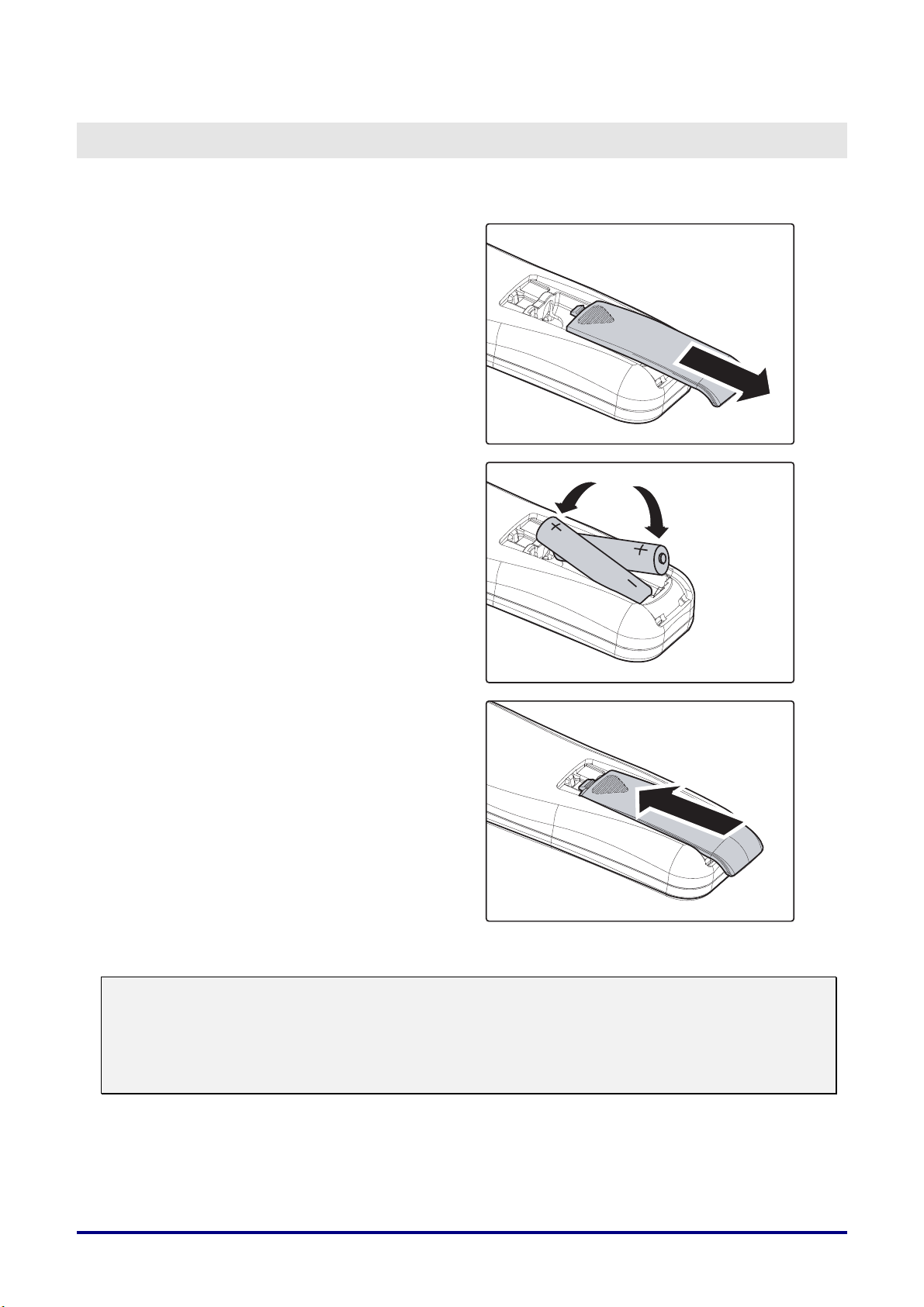
Sätta in fjärrkontrollens batterier
Ta bort batterifackets lock genom att
1.
skjuta den i pilens riktning.
Sätt in de medföljande batterierna och
2.
beakta polariteten (+/-) vilket visas här.
U
PPSTÄLLNING OCH ANVÄNDNING
Sätt tillbaka locket.
3.
Varning:
1. Använd endast AAA-batterier (vi rekommenderar alkaliska batterier).
2. Kassera förbrukade batterier i enlighet med lokala föreskrifter.
3. Ta bort batterierna om projektorn inte används under längre perioder.
– 9 –

D
L
P
-
p
r
o
j
e
k
t
o
r
–
A
n
v
ä
n
d
a
r
h
a
n
d
b
o
k
D
D
L
P
-
p
r
o
j
e
k
t
o
r
–
A
n
v
ä
n
d
a
r
h
L
P
-
p
r
o
j
e
k
t
o
r
–
A
n
v
ä
a
n
d
a
r
h
a
n
d
b
o
k
n
d
b
o
k
Ansluta ingångsenheter
Det går att ansluta en PC eller en bärbar dator samt videoenheter samtidigt till projektorn.
Videoenheter omfattar DVD-, VCD- och videobandspelare samt videokameror och digitala
stillbildskameror. Se efter i handboken för enheten som ska anslutas för att bekräfta att den har en
lämplig utgång.
FÖREMÅL NAMN BESKRIVNING
A
B
C
D
E
F
G
H
I
Bakre
IR-mottagare
DVI-D Ansluta en DVI-kabel från en datorr.
VGA IN Ansluta en VGA-kabel (medföljer) från en dator.
VGA OUT Ansluta en VGA-kabel till en bildskärm.
S-video Ansluta en videokabel (medföljer) från en videoapparat.
Video Ansluta en videokabel (medföljer) från en videoapparat.
Audio in-R Ansluta en ljudkabel från en audioenhet.
Audio in-L Ansluta en ljudkabel från en audioenhet.
Audio-in Ansluta ljudkabeln (medföljer ej) från en dators audio-ut-kontakt
Audio-out Ljud, genomgång.
USB
Mottagare för fjärrkontrollens infraröda signal.
Ansluta en USB-kabel från en dator för USB-musfunktionen och
fastprogramuppgraderingar.
12V Anlust en 12-volts avtryckarkabel från skärmen till denna kontakt.
RS-232 Reserverad för installationsstyrning.
Varning:
Koppla för säkerhets skull ifrån all strömförsörjning till projektorn och anslutna enheter innan
anslutningarna görs.
– 10 –

Sätta igång och stänga av projektorn
Skjut linsskyddet åt sidan.
1.
Anslut elsladden till projektorn (A). Anslut
2.
den andra ändan till ett vägguttag.
Ställ om (B) från av (O) till på (-).
Projektorns indikatorlampor POWER och
3.
READY tänds. Slå på strömmen till de
anslutna enheterna.
Se till att indikatorlampan lyser orange med
4.
ett fast sken (inte blinkar) och tryck på
knappen Power för att slå på strömmen till
projektorn.
Projektorns startbild visas och anslutna
enheter hittas.
Om den anslutna enheten är en dator trycker
du på de tillämpliga tangenterna på datorns
tangentbord för att växla till visning via
projektorn. (Kontrollera datorns
användarhandbok för att fastställa tillämplig
kombination av funktionstangenter för att
växla visningsmetod.)
Se Ställa in ett åtkomstlösenord
(Säkerhetslås) sidan 12 om säkerhetslåset har
aktiverats.
D
D
D
L
P
-
p
r
o
j
e
k
t
o
r
–
A
n
v
ä
n
d
a
r
h
a
n
d
b
o
k
L
P
-
p
r
o
j
e
k
t
o
r
–
A
n
v
ä
n
d
a
r
h
L
P
-
p
r
o
j
e
k
t
o
r
–
A
n
v
ä
a
n
d
a
r
h
a
n
d
b
o
k
n
d
b
o
k
Om flera än en ingångsenhet är ansluten,
5.
tryck på knappen Källa upprepade gånger för
att växla mellan olika enheter.
(DVD och HDTV stöds genom
RGBkontakten.)
Stäng av projektorn genom att trycka på
6.
Power-knappen. Projektorn förbereder sig för
stängning och meddelandet "Vg vänta ..."
visas.
När meddelandet “Stänga av? Tryck
7.
"POWER" igen för avstängn.” visas, tryck på
Power-knappen. Projektorn stängs av.
Stäng av huvudströmbrytaren nä
8.
Rindikatorlampan slutar blinka.
Varning:
Dra inte ur elsladden tills indikatorlampan slutar blinka för att visa att projektorn har kylts ner
tillräckligt.
– 11 –

D
L
P
-
p
r
o
j
e
k
t
o
r
–
A
n
v
ä
n
d
a
r
h
a
n
d
b
o
k
D
D
L
P
-
p
r
o
j
e
k
t
o
r
–
A
n
v
ä
n
d
a
r
h
L
P
-
p
r
o
j
e
k
t
o
r
–
A
n
v
ä
a
n
d
a
r
h
a
n
d
b
o
k
n
d
b
o
k
Ställa in ett åtkomstlösenord (Säkerhetslås)
Du kan använda markörknapparna (pil) för att ställa in ett lösenord och förhindra otillåten användning
av projektorn. När lösenordsfunktionen har aktiverats måste lösenordet skrivas in efter att du har slått
på strömmen till projektorn (se Navigera i de projicerade menyerna på sida 15 och Ställa in språket
för de projicerade menyerna på sida 16 för hjälp om hur man använder de projicerade menyerna.)
Viktigt:
Förvara lösenordet på ett säkert ställe. Utan lösenordet kan du inte använda projektorn. Om du
förlorar lösenordet, kontakta din återförsäljare för information om hur man nollställer lösenordet.
Tryck på Meny-knappen för att öppna de
1.
projicerade menyerna.
Tryck på markörknappen W X för att gå
2.
till Inställn.1 meny.
Tryck på markörknappen ST för att välja
3.
Avancerade inställningar och tryck på
Enter eller X.
Tryck på markörknappen ST för att välja
4.
Säkerhetslås.
Tryck på markörknappen W X för att välja
5.
Aktivera. (Vit text markeras.)
En dialogruta för att ange lösenordet visas
automatiskt
Du får bara använda följande fyra
6.
markörknappar STW X i
lösenordsfälten. Du kan använda alla
kombinationer, även samma pil fem
gånger, men inte mindre än fem.
Tryck på markörknapparna i valfri ordning
för att ställa in lösenordet. När du har
bekräftat lösenordet visas OK.
Varje gång du sätter igång projektorn visas
en dialogruta för lösenordet.
Ange lösenordet i den ordning du ställde
in det i steg 6. (Tryck på Meny knappen
för att avbryta om du har skrivit in fel
lösenord.)
– 12 –

Justera projektorns nivå
Tänk på följande när du placerar projektorn:
Projektorbordet eller -stället bör vara vågrätt och stadigt.
Placera projektorn så att den är vinkelrät mot projektionsytan.
Se till att sladdar inte är i vägen eller kan få projektorn att tippa.
D
D
D
L
P
-
p
r
o
j
e
k
t
o
r
–
A
n
v
ä
n
d
a
r
h
a
n
d
b
o
k
L
P
-
p
r
o
j
e
k
t
o
r
–
A
n
v
ä
n
d
a
r
h
L
P
-
p
r
o
j
e
k
t
o
r
–
A
n
v
ä
a
n
d
a
r
h
a
n
d
b
o
k
n
d
b
o
k
1.
2.
3.
Om du vill höja projektorns nivå, lyft projektorn [A] och tryck på
höjdjusteringsknappen [B].
Höjdjusteraren fälls ned [C].
Om du vill sänka projektorns nivå trycker du på höjdjusteringsknappen och trycker
nedåt på projektorns ovansida.
Om du vill justera bildens vinkel vrider du lutningsjusterardonet [D] åt höger eller
vänster tills önskad vinkel har uppnåtts.
– 13 –

D
L
P
-
p
r
o
j
e
k
t
o
r
–
A
n
v
ä
n
d
a
r
h
a
n
d
b
o
k
D
D
L
P
-
p
r
o
j
e
k
t
o
r
–
A
n
v
ä
n
d
a
r
h
L
P
-
p
r
o
j
e
k
t
o
r
–
A
n
v
ä
a
n
d
a
r
h
a
n
d
b
o
k
n
d
b
o
k
Justera zoom, skärpa och trapets-effekt
Använd Bildzoom
1.
kontrollen (endast på
projektorn) för att ändra
storleken på den
projicerade bilden och
skärmstorleken
Använd Bildfokus
2.
kontrollen (endast på
projektorn) för att göra
den projicerade bilden
skarpare
Tryck på Keystone-
3.
knappen på fjärrkontrollen
eller projektorn.
Keystone-kontrollen visas
på skärmen.
A
B
.
.
Använd Keystone-
4.
knappen för att korrigera
bildförvrängningar.
Justera volymen
Tryck på Volym +/--
1.
knappen på fjärrkontrollen
eller projektorn.
Keystone-kontrollen visas
på skärmen.
Använd Volym +/--
2.
knappen för att justera
ljudvolymen.
Tryck på Tyst-knappen
3.
för att stänga av volymen
(endast på
fjärrkontrollen).
– 14 –

I
NSTÄLLNINGAR FÖR PROJICERADE MENYER
Reglage för projicerade menyer
Projektorn visar (projicerar) reglage med vilka du kan justera bilden och ändra olika inställningar.
Navigera i de projicerade menyerna
Du kan använda fjärrkontrollens knappar eller knapparna på projektorns ovansida när du vill navigera
och ändra i de projicerade inställningarna. Följande illustration visar var de motsvarande knapparna
finns på fjärrkontrollen och projektorn.
A. Tryck på Meny knappen för att öppna
inställningarna.
B. Det finns sex menyer. Tryck på markör W X
knappen för att byta mellan menyerna.
C. Tryck på någon av markörknapparna ST för att
gå upp och ner i en meny.
D. Tryck W X för att ändra inställningarnas värden
och sedan på Enter eller X om du vill bekräfta
den nya inställningen.
E. Tryck på Meny för att stänga de projicerade
menyerna eller lämna en undermeny.
Obs:
Alla alternativ i menyerna är kanske inte tillgängliga, beroende på bildkälla. Alternativen
Horisontell/Vertikal pos. i menyn Inställn. kan till exempel endast ändras när en dator har
anslutits. Alternativ som inte är tillgängliga är gråa.
– 15 –

D
L
P
-
p
r
o
j
e
k
t
o
r
–
A
n
v
ä
n
d
a
r
h
a
n
d
b
o
k
D
D
L
P
-
p
r
o
j
e
k
t
o
r
–
A
n
v
ä
n
d
a
r
h
L
P
-
p
r
o
j
e
k
t
o
r
–
A
n
v
ä
a
n
d
a
r
h
a
n
d
b
o
k
n
d
b
o
k
Ställa in språket för de projicerade menyerna
Du kan kanske behöva se menyerna projicerade av projektorn medan du läser detta avsnitt. Ställ in
önskat menyspråk innan du fortsätter (det förinställda språket är engelska).
1. Tryck på Menyknappen. Huvudmenyn visas.
2. Tryck på markörknappen W X tills Verktyg är markerat.
3. Tryck på markörknappen ST tills Språk är markerat.
4. Tryck på någon av markörknapparna W X tills önskat språk visas.
5. Tryck på markörknappen X eller Meny knappen för att bekräfta språket, och stäng de projicerade
menyerna.
– 16 –

D
L
P
-
p
r
o
j
e
k
t
o
r
–
A
n
v
D
D
L
P
-
p
r
o
j
e
k
t
o
r
L
P
-
p
r
o
j
e
k
t
o
r
ä
–
A
n
v
–
A
n
v
Översikt över de projicerade menyerna
Använd följande flödesschema om du snabbt vill hitta en inställning eller fastställa en inställnings
område.
n
d
a
r
h
a
n
d
b
o
k
ä
n
d
a
r
h
ä
a
n
d
a
r
h
a
n
d
b
o
k
n
d
b
o
k
Huvudmeny
Programläge (1) Presentation
Ljusstyrka
0 ~ 100
Kontrast
0 ~ 100
Vita nyanser
0 ~ 10
Skärpa
Färgtemperatur
Mättnad
0 ~ 100
Färgton
0 ~ 100
Överföring av färgrymd
Avbryt
Inställn. 2
Blank skärm
Auto källa
Auto avstängn ing
Direkt påslagning
Volym
0 ~ 8
Menyposition
Menyvisn ing
10 ~ 20 seco nds
Tran sparen t meny
Avbryt
(2) Dynamisk
(3) Film
(4) Spel
(5) Standard
(1) 1
(2) 2
(3) 3*
(4) 4
(5) 5
(1) Kall
(2) Normal *
(3) Varm
(1) Auto *
(2) RGB
(3) YPbPr
(4) YCbCr
(1) Svart
(2) Rör
(3) Grön
(4) Blå *
(5) Vit
(1) På *
(2) Av
(1) På
(2) Av *
(1) På
(2) Av *
(1) Vänster
(2) Höger
(3) Cent rum *
(4) Ner
(5) Upp
(1) 0% *
(2) 25%
(3) 50%
(4) 75%
(5) 100%
Inställn.1
Tillbehör
Användarfärg
Horisontell pos.
0 ~ 100
Vertikalpos.
0 ~ 100
Keystone
-50 ~ +50
Bildpropo rtion
Avancerade inställningar
Avbryt
Videotyp
Video AGC
Projicering
Frekvens
Spårning
0 ~ 100
Digital Zoom
Avbryt
Röd
0 ~ 100
Grön
0 ~ 100
Blå
0 ~ 100
Cyan
0 ~ 100
Magenta
0 ~ 100
Gul
0 ~ 100
White
0 ~ 100
Avan cerade in ställning ar
(1) 4:3 *
(2) 16:9
(1) Auto *
(2) NTSC
(3) PAL
(4) SECAM
(1) På *
(2) Av
(1) Framföroch på bord *
(2) Bakom och på bord
(3) Framför och i tak
(4) Bakom och i tak
Verktyg
Status
Användarfärg
Display Påbörjas
Fläkthastighet
Säkerhetslås
Ljudingång
Avbryt
Språk
Fjärrkontrolltest
USB-t est
Knapptest
Färgtest
Ljudtest
Videoinformation
Ingångs källa
Programversion
Återställ lamptim.
Lamp läge
Återställ lamptim.
(1) På *
(2) Av
(1) No rmal *
(2) Hö g
(1) På
(2) Av *
(1) PC
(2) Vide o
(01) Engelska *
(02) F ranska
(03) Tyska
(04) Italienska
(05) S panska
(06) S venska
(07) F örenklad
kinesiska
(08) Tradit ionell
kinesiska
(09) J apanska
(10) K oreanska
(11) P ortugisiska
(12) R yska
(13) Nederländska
(14) P olska
(15) Turkiska
(16) Tjeckiska
(17) Thailändska
(1) EKO
(2) Normal *
Avbryt
– 17 –

D
L
P
-
p
r
o
j
e
k
t
o
r
–
A
n
v
ä
n
d
a
r
h
a
n
d
b
o
k
D
D
L
P
-
p
r
o
j
e
k
t
o
r
–
A
n
v
ä
n
d
a
r
h
L
P
-
p
r
o
j
e
k
t
o
r
–
A
n
v
ä
a
n
d
a
r
h
a
n
d
b
o
k
n
d
b
o
k
Huvudmenyn
Tryck på Menyknappen för att öppna OSD meny. Tryck på markörknappen W X för att gå till
Huvudmenyn. Tryck på någon av markörknapparna ST för att gå upp och ner i Huvudmenyn. Tryck
W X för att ändra inställningarnas värden och sedan på Enter eller X om du vill bekräfta den nya
inställningen.
FÖREMÅL BESKRIVNING STANDARD
Programläge
Ljusstyrka
Kontrast
Vita nyanser
Skärpa
Färgtemperatur
Tryck på markörknappen W X för att välja det önskade
applikationsläget.
Tryck på markörknappen W X för att justera ljusstyrkan.
(Område: 0 – 100)
Tryck på markörknappen W X för att justera kontrasten.
(Område: 0 – 100)
Vita nyanser ökar den vita ljusstyrkan utan att ändra på svart eller
mörkgrått. Den granulerar den vita färgen an aning, men klipper inte
av eller grumlar de vita detaljerna. Om du föredrar en starkare bild,
justera mot den maximala inställningen. För en jämnare och
naturligare bild, justera mot den lägsta inställningen.
Tryck på markörknappen W X för att justera "white peak".
Tryck på markörknappen W X för att justera bildskärpan.
(Område: 1 - 5)
Tryck på markörknappen W X för att justera videotonen/nyansen.
(Område: Kall/Normal/Varm)
Baserat på
källan
Baserat på
källan
Normal
50
50
3
Mättnad
Färgton
Överföring av
färgrymd
Avbryt Återställer alla Huvudinställningar till standardvärdena. —
Tryck på markörknappen W X för att justera videomättnaden.
(Område: 0 – 100)
Tryck på markörknappen W X för att justera videotonen/nyansen.
(Område: 0 – 100)
Tryck på markörknappen W X för att justera färgrymdstransfern.
(Område: Auto – RGB – YPbPr – YCbCr)
– 18 –
50
50
Auto

D
L
P
-
p
r
o
j
e
k
t
o
r
–
A
n
v
ä
n
d
a
r
h
D
D
L
P
-
p
r
o
j
e
k
t
o
r
–
A
n
v
L
P
-
p
r
o
j
e
k
t
o
r
ä
–
A
n
v
ä
a
n
d
a
r
h
a
n
d
a
r
h
a
Huvudmenyns funktioner för anslutna källor
Funktion RGB DVI-D Komponent Video S-video
Programlägefunktion O O O O O
Ljusstyrka O O O O O
Kontrast O O O O O
Vita nyanser O O O O O
Skärpa O O O O O
Färgtemperatur O O O O O
n
d
b
o
k
n
d
b
o
k
n
d
b
o
k
Mättnad
Färgton
Överföring av
färgrymd
Avbryt O O O O O
O = tillgängligt för bildkällan
O O O O O
O O O
O O O
– 19 –

D
L
P
-
p
r
o
j
e
k
t
o
r
–
A
n
v
ä
n
d
a
r
h
a
n
d
b
o
k
D
D
L
P
-
p
r
o
j
e
k
t
o
r
–
A
n
v
ä
n
d
a
r
h
L
P
-
p
r
o
j
e
k
t
o
r
–
A
n
v
ä
a
n
d
a
r
h
a
n
d
b
o
k
n
d
b
o
k
Inställn.1menyn
Tryck på Meny-knappen för att öppna OSD. Tryck på markörknappen W X för att gå till
Inställn.1menyn. Tryck på någon av markörknapparna ST för att gå upp och ner i Inställn.1menyn.
Tryck W X för att ändra inställningarnas värden, och tryck sedan på Enter eller X för att bekräfta den
nya inställningen.
FÖREMÅL BESKRIVNING STANDARD
Horisontell
pos.
Vertikal pos.
Keystone
Bildproportion
Avancerade
inställningar
Avbryt Återställer trapets och bildförhållandet till standardvärdena. —
Tryck på markörknappen W X om du vill flytta bilden vänster eller höger.
(Område: 0 – 100)
Tryck på markörknappen W X om du vill flytta bilden upp eller ner.
(Område: 0 – 100)
Tryck på markörknappen W X om du vill korrigera den projicerade
bildens förvrängingar. (Område: -50 – +50)
Tryck på någon av markörknapparna W X om du vill växla mellan
standardformatet 4:3 och HDTV-formatet 16:9 (HDTV).
Se Avancerade inställningar sidan 21. —
50
(Centrerad)
50
(Centrerad)
0
4:3
Inställn.1menyns funktioner för anslutna källor
Funktion RGB DVI-D Komponent Video S-video
H. pos. O
V. pos. O
Trapetskorrigering O O O O O
Bildproportion O O O O O
Avancerade
inställningar
Avbryt O O O O O
O O O O O
O = tillgängligt för bildkällan
– 20 –

D
L
P
-
p
r
o
j
e
k
t
o
r
–
A
n
v
ä
n
d
a
r
h
a
n
d
D
D
L
P
-
p
r
o
j
e
k
t
o
r
–
A
n
v
ä
n
d
L
P
-
p
r
o
j
e
k
t
o
r
–
A
a
n
v
ä
n
d
a
b
r
h
a
n
d
b
r
h
a
n
d
b
Avancerade inställningar
Tryck på Meny-knappen för att öppna OSD. Tryck på W X för att gå till Inställn.1menyn. Tryck ST
för att gå till menyn för Avancerade inställningar och tryck sedan på Enter eller X. Tryck på ST
för att gå upp och ner i en menyn för Avancerade inställningar menu. Tryck W X för att ändra
inställningarnas värden, och tryck sedan på Enter eller X för att bekräfta den nya inställningen.
o
k
o
k
o
k
FÖREMÅL BESKRIVNING STANDARD
Den här funktionen justerar färgbalansen i varje RGB-färg (röd, grön, blå)
och deras neutrala färger (cyan, magenta, gul, vit) med
färgkorrigeringsjustering. Om du höjer en färgs värde ökas den färgens
intensitet på projektionsytan, medan ett lägre värde gör färgen mindre
Användarfärg
Display
påbörjas
Fläkthastighet
intensiv.
Tryck på ST för att välja en färg.
Tryck på W X för att justera den valda färgen. (Område: 0 – 100)
Tryck på W X för att aktivera eller deaktivera visning av logon när
projektorn sätts på, och när ingen källa har hittats. (Område: På – Av)
Tryck på markörknappen W X för att växla mellan normal och hög
fläkthastighet.
Ställ in Fläktläge till Hög för områden högre än 1500 m.ö.h. (5000 fot).
80
På
Normal
– 21 –

D
L
P
-
p
r
o
j
e
k
t
o
r
–
A
n
v
ä
n
d
a
r
h
a
n
d
b
o
k
D
D
L
P
-
p
r
o
j
e
k
t
o
r
–
A
n
v
ä
n
d
a
r
h
L
P
-
p
r
o
j
e
k
t
o
r
–
A
n
v
ä
a
n
d
a
r
h
a
n
d
b
o
k
n
d
b
o
k
FÖREMÅL BESKRIVNING STANDARD
Tryck på markörknappen W X för att aktivera eller deaktivera
säkerhetslåset. När du aktiverar säkerhetslåset, visas en dialogruta för att
ange lösenordet.
Säkerhetslås
Du kan endast använda de följande fyra markörknapparna, STW X i
lösenordsfälten. Tryck på markörknapparna fem gånger i vilken följd som
helst och bekräfta lösenordet. När lösenordsfunktionen har aktiverats måste
lösenordet skrivas in efter att du har slått på strömmen till projektorn. Se
Ställa in ett åtkomstlösenord (Säkerhetslås) sidan 12 för hur man ställer in
lösenordet.
Tryck på markörknappen W X för att växla mellan PC-och Videoingångs
Ljudingång
Avbryt
Obs:
Om säkerhetslåset har aktiverats måste du skriva in lösenordet varje gång projektorn sätts på. Om
projektorn emellertid redan är på, kan säkerhetslåset deaktiveras utan att man kan det nuvarande
lösenordet.
kanaler.
Tryck på markörknappen W X för att välja en annan ljudingångskanal.
Tryck på Enter eller X för att återställa de avancerade inställningarna till
sina standardvärden.
Datorkälla:
PC
Videokälla:
Video
—
—
– 22 –

D
L
P
-
p
r
o
j
e
k
t
o
r
–
A
n
v
ä
n
d
a
r
h
a
n
d
b
o
D
D
L
P
-
p
r
o
j
e
k
t
o
r
–
A
n
v
ä
n
d
a
r
L
P
-
p
r
o
j
e
k
t
o
r
–
A
n
v
h
ä
n
d
a
r
h
k
a
n
d
b
o
k
a
n
d
b
o
Användarfärg
Tryck på Meny-knappen för att öppna OSD. Tryck på W X för att gå till Inställn.1menyn. Tryck ST
för att gå till menyn för Avancerade inställningar och tryck sedan på Enter eller X. Tryck ST för
att gå till menyn för Användarfärg och tryck sedan på Enter eller X. Tryck på ST för att gå upp och
ner för att välja en färg. Tryck på W X för att ändra inställningarnas värden och sedan på Enter eller
X om du vill bekräfta den nya inställningen.
k
FÖREMÅL BESKRIVNING STANDARD
Röd
Grön
Blå
Cyan
Magenta
Gul
White
Tryck på markörknappen W X för att justera den röda färgnivån.
(Område: 0 - 100)
Tryck på markörknappen W X för att justera den gröna färgnivån.
(Område: 0 - 100)
Tryck på markörknappen W X för att justera den blåa färgnivån.
(Område: 0 - 100)
Tryck på markörknappen W X för att justera cyanfärgnivån.
(Område: 0 - 100)
Tryck på markörknappen W X för att justera magentafärgnivån.
(Område: 0 - 100)
Tryck på markörknappen W X för att justera den gula färgnivån.
(Område: 0 - 100)
Tryck på markörknappen W X för att justera den vita färgnivån.
(Område: 0 - 100)
80
80
80
80
80
80
80
Avbryt Återställer alla användarfärginställningar till sina standardvärden. —
– 23 –

D
L
P
-
p
r
o
j
e
k
t
o
r
–
A
n
v
ä
n
d
a
r
h
a
n
d
b
o
k
D
D
L
P
-
p
r
o
j
e
k
t
o
r
–
A
n
v
ä
n
d
a
r
h
L
P
-
p
r
o
j
e
k
t
o
r
–
A
n
v
ä
a
n
d
a
r
h
a
n
d
b
o
k
n
d
b
o
k
Inställn.2menyn
Tryck på Menyknappen för att öppna Huvudmenyn meny. Tryck på markörknappen W X för att gå
till Inställn.2menyn. Tryck på någon av markörknapparna ST för att gå upp och ner i Huvudmenyn.
Tryck W X för att ändra inställningarnas värden, och tryck sedan på Enter eller X för att bekräfta den
nya inställningen.
FÖREMÅL BESKRIVNING STANDARD
Tryck på markörknappen W X för att välja en bakgrundsfärd för den
Blank skärm
Autokälla
Autoavstängning
Direkt påslagning
Volym
Menyposition
blanka skärmen.
(Område: Svart – Röd – Grön – Blå – Vit)
Tryck på markörknappen W X för att aktivera eller deaktivera den
automatiska källdetekteringen. (Område: På – Av)
Tryck på markörknappen W X för att aktivera eller deaktivera den
automatiska avstängningen av lampan efter 10 minuters inaktivitet.
(Område: På – Av)
Tryck på markörknappen W X för att aktivera eller deaktivera ström
direkt på. När denna funktion har aktiverats, slås strömmen till
projektorn automatiskt på vid anslutning till elnätet.
(Område: På – Av)
Tryck på markörknappen W X för att justera ljudvolymen.
(Område: 0 – 8)
Tryck på markörknappen W X för att positionera de projicerade
menyerna på skärmen.
(Område: Vänster – Höger – Centrum – Ner – Upp)
Blå
På
Av
Av
Centrum
4
Menyvisning
Transparent meny
Avbryt Återställer alla konfigurationsinställningar till sina standardvärden. —
Obs:
Konfigurationsmenyns funktioner är tillgängliga för all videokällor.
Tryck på markörknappen W X för välja de projicerade menyernas
tidsgräns. (Område: 10 – 20)
Tryck på markörknappen W X för att ställa in menyskärmens
genomskinlighet. (Område: 0% – 100%)
– 24 –
15 sekunder
0%

D
L
P
-
p
r
o
j
e
k
t
o
r
–
A
n
v
ä
n
d
a
D
D
L
P
-
p
r
o
j
e
k
t
o
r
–
A
L
P
-
p
r
o
j
e
k
t
n
o
r
–
A
n
r
v
ä
n
d
a
r
v
ä
n
d
a
Menyn Tillbehör
Tryck på knappen Meny för att öppna Huvudmenyn. Tryck på markörknappen W X för att gå till
Huvudmenyn. Tryck på någon av markörknapparna ST för att gå upp och ner i Tillbehörsmenyn.
Tryck W X för att ändra inställningarnas värden och sedan på Enter eller X om du vill bekräfta den
nya inställningen.
h
a
n
d
b
o
k
h
a
r
h
a
n
d
b
o
k
n
d
b
o
k
FÖREMÅL BESKRIVNING STANDARD
Videotyp
Video AGC
Projicering
Tryck på markörknappen W X för att välja videostandard.
(Område: Auto – NTSC – PAL SECAM)
Tryck på markörknappen W X för att aktivera eller
deaktivera den automatiska förstärkningsregleringen för
videokällan. (Område: På – Av)
Tryck på markörknappen W X för att välja bland fyra
projiceringssätt:
På ett bord, framför skärmen
På ett bord, bakom skärmen
I taket, framför skärmen
I taket, bakom skärmen
Framför och på
Auto
På
bord
Frekvens
Spårning
Tryck på markörknappen W X för att justera A/Dsamplingsklockan. (Område: 0° – 180°)
Tryck på markörknappen W X för att justera A/Dsamplingsklockan. (Område: 0 – 100)
– 25 –
Automatisk
detektion
Automatisk
detektion

D
D
D
L
P
-
p
r
o
j
e
k
t
o
r
–
A
n
v
ä
n
d
a
r
h
a
n
d
b
o
k
L
P
-
p
r
o
j
e
k
t
o
r
–
A
n
v
ä
n
d
a
r
h
L
P
-
p
r
o
j
e
k
t
o
r
–
A
n
v
ä
a
n
d
a
r
h
a
n
d
b
o
k
n
d
b
o
k
FÖREMÅL BESKRIVNING STANDARD
Digitala åtgärder för zoom- och panoreringsjustering.
Tryck på Enter eller X. Zoommenyn visas.
Digital Zoom
Avbryt
Tryck på S för att zooma in; tryck på T för att zooma ut.
Tryck på Enter eller X för att öppna panoreringsmenyn.
(Du måste zooma in före du kan öppna panoreringsmenyn.)
Använd markörknapparna för att använda
panoreringsfunktionen på den zoomade bilden. Tryck på
Menyknappen för att avsluta.
Återställer videotypen, video-AGC, projicering och digital
zoom till sina standardvärden
Tillbehörsmenyns funktioner för den anslutna källan
Funktion RGB DVI-D Komponent Video S-video
Videotyp
Video-AGC
—
—
O O
O O
Projicering O O O O O
Frekvens O O
Spårning O
Digital Zoom O O O O
Avbryt O O O O O
O = tillgängligt för bildkällan
– 26 –

D
L
P
-
p
r
o
j
e
k
t
o
r
–
A
n
v
ä
n
d
a
D
D
L
P
-
p
r
o
j
e
k
t
o
r
–
A
L
P
-
p
r
o
j
e
k
t
n
o
r
–
A
n
r
v
ä
n
d
a
r
v
ä
n
d
a
Menyn Verktyg
Tryck på knappen Meny för att öppna Huvudmenyn. Tryck på markörknappen W X för att gå till
Verktygmenyn. Tryck på någon av markörknapparna ST för att gå upp och ner i Verktygmenyn.
Tryck på Enter eller X för att bekräfta den nya inställningen.
h
a
n
d
b
o
k
h
a
r
h
a
n
d
b
o
k
n
d
b
o
k
FÖREMÅL BESKRIVNING STANDARD
Språk
Fjärrkontrolltest
USB-test
Knapptest
Färgtest
Tryck på markörknappen W X för att välja det önskade
språket.
Följ uppmaningarna på skärmen om du vill utföra fjärrkontrolltestet. Du
kommer tillbaka till menyn Verktyg vid slutet eller genom att trycka på
knappen Meny.
Följ uppmaningarna på skärmen om du vill utföra USB-testet. Du kommer
tillbaka till menyn Verktyg vid slutet eller genom att trycka på knappen
Meny.
Följ uppmaningarna på skärmen om du vill utföra knapptestet. Du kommer
tillbaka till menyn Verktyg vid slutet eller genom att trycka på knappen
Meny.
Följ uppmaningarna på skärmen om du vill utföra färgtestet. Du kommer
tillbaka till menyn Verktyg vid slutet eller genom att trycka på knappen
Meny.
Engelska
Ljudtest
Följ uppmaningarna på skärmen om du vill utföra ljudtestet. Du kommer
tillbaka till menyn Verktyg vid slutet eller genom att trycka på knappen
Meny.
– 27 –

D
L
P
-
p
r
o
j
e
k
t
o
r
–
A
n
v
ä
n
d
a
r
h
a
n
d
b
o
k
D
D
L
P
-
p
r
o
j
e
k
t
o
r
–
A
n
v
ä
n
d
a
r
h
L
P
-
p
r
o
j
e
k
t
o
r
–
A
n
v
ä
a
n
d
a
r
h
a
n
d
b
o
k
n
d
b
o
k
Statusmenyn
Tryck på knappen Meny för att öppna Huvudmenyn. Tryck på markörknappen W X för att gå till
Statusmenyn. Tryck på någon av markörknapparna ST för att gå upp och ner i Statusmenyn.
FÖREMÅL BESKRIVNING STANDARD
Visar upplösningen och uppfriskningsfrekvensen för RGB/DVI-D-
Videoinformation
Ingångskälla Visar den aktiva källan.
Programversion Visar information om programversionen.
Återställ
lamptim.
Lamp läge
läget.
Visar färgstandarden för videoläget.
Visar antalet timmar som lampan har använts för lägena Eko och
Normal.
Obs: 230w/280w används endast för lägena Eko och Normal.
Tryck på markörknappen W X för att välja lampläge.
(Område: Eko, Normal)
Obs: 230w/280w används endast för lägena Eko och Normal.
Läget Eko använder mindre ström och förlänger lampans livslängd,
men minskar lampans ljusstyrka.
Dessa värden
visas endast.
Normal
Återställ
lamptim.
Efter att lampan har bytts ut bör denna post återställas. Se Återställa
lampan sid 32.
– 28 –
—

U
NDERHÅLL OCH SÄKERHET
Byta projektionslampa
Projektionslampan bör bytas ut när den är utbränd. Den bör endast bytas ut mot en certifierad
reservdel, som du kan beställa från din lokala återförsäljare.
Varning:
Se till att ingen står under projektorn när du avlägsnar en lampa från en takmonterad projektor.
Glasfragment kan falla ner om lampan har bränts ut.
Viktigt:
1. Lampan innehåller en viss mängd kvicksilver och bör omhändertas i enlighet med lokala
föreskrifter.
2. Undvik att röra vid den nya lampans glasyta.
Varning:
Se till att stänga av projektorn och dra ur elsladden åtminstone en timme innan du byter lampan.
Att inte göra det kan resultera i en svår brännskada.
Lossa på de två
1.
låsskruvarna på
lampdosans lock (A).
– 29 –

D
D
D
L
L
L
P
-
p
P
-
P
-
2.
r
o
j
e
k
t
o
r
–
A
n
v
ä
p
r
o
j
e
k
t
o
r
p
r
o
j
Öppna lampdosans lock
(B).
–
e
k
t
o
r
–
n
A
n
v
ä
A
n
v
ä
d
a
r
h
a
n
d
b
o
k
n
d
a
r
h
a
n
d
a
r
h
a
n
d
b
o
k
n
d
b
o
k
Avlägsna lampmodulens
3.
två skruvar (C).
Lyft upp
4.
modulhandtaget (D).
– 30 –

Dra ordentligt i
5.
modulhandtaget för att
avlägsna lampmodulen
(D).
D
D
D
L
P
-
p
r
o
j
e
k
t
o
r
–
A
n
v
ä
n
d
a
r
h
a
n
d
b
o
k
L
P
-
p
r
o
j
e
k
t
o
r
–
A
n
v
ä
n
d
a
r
h
L
P
-
p
r
o
j
e
k
t
o
r
–
A
n
v
ä
a
n
d
a
r
h
a
n
d
b
o
k
n
d
b
o
k
Utför stegen 1-5
6.
baklänges för att
installera den nya
lampmodulen.
– 31 –

D
L
P
-
p
r
o
j
e
k
t
o
r
–
A
n
v
ä
n
d
a
r
h
a
n
d
b
o
k
D
D
L
P
-
p
r
o
j
e
k
t
o
r
–
A
n
v
ä
n
d
a
r
h
L
P
-
p
r
o
j
e
k
t
o
r
–
A
n
v
ä
a
n
d
a
r
h
a
n
d
b
o
k
n
d
b
o
k
Återställa lampan
Efter att du har bytt ut lampan bör du nollställa lamptimmeräknaren. Se följande:
Tryck på knappen Meny för att öppna
1.
Huvudmenyn.
Tryck på markörknappen W X för att
2.
gå till Statusmenyn.
Tryck på markörknappen ST för att
3.
gå ner till Återställ lamptim.
Tryck på markörknappen X eller
4.
Enter-knappen.
En meddelandeskärm visas.
Tryck på markörknapparna i denna
5.
följd: T; S; W; X.
Menyn Status visas igen och visar att
Lamp timmarna har nollställts.
Rengöra projektorn
Rengöring av projektorn för att avlägsna damm och smuts säkerställer en felfri drift.
Varning:
1. Se till att stänga av projektorn och dra ur elsladden åtminstone en timme innan du byter lampan.
Att inte göra det kan resultera i en svår brännskada.
2. Använd endast en fuktig duk för rengöringen. Låt inte vatten komma in i projektorn genom
apparatens ventilationsöppningar.
3. Om litet vatten kommer in i projektorn under rengöringen, dra ur elsladden och låt apparaten stå
i ett välventilerat rum i flera timmar före du använder den.
4. Om mycket vatten kommer in i projektorn under rengöringen, kontakta servicepersonalen.
– 32 –

D
L
P
-
p
r
o
j
e
k
t
o
r
–
A
n
v
ä
n
d
a
r
h
a
n
d
D
D
L
P
-
p
r
o
j
e
k
t
o
r
–
A
n
v
ä
n
d
L
P
-
p
r
o
j
e
k
t
o
r
–
A
a
n
v
ä
n
d
a
b
r
h
a
n
d
b
r
h
a
n
d
b
Rengöra linsen
Du kan köpa rengöringsmedel för optiklinser från de flesta kamerabutiker. Se följande för att rengöra
projektorns lins.
1. Påför en aning rengöringsmedel på en ren och mjuk duk. (Lägg inte rengöringsmedelt direkt på
linsen.)
2. Torka linsen lätt med cirkelrörelser.
Varning:
1. Använd inte repande rengöringsmedel eller lösningar.
2. För att undvika missfärgningar eller blekningar, låt inte rengöringsmedel komma på projektorn
väska.
Rengöra väskan
Se följande för att rengöra projektorväskan.
1. Torka bort damm med en ren och fuktig duk.
2. Fukta duken med varmt vatten och ett milt tvättmedel (t.ex. sådant som används som diskmedel)
och torka sedan väskan.
o
k
o
k
o
k
3. Skölj bort allt tvättmedel från duken och torka projektorn en gång till.
Varning:
För att förhindra att väskan missfärgas eller bleknar, använd inte slipande alkoholbaserade
rengöringsmedel.
Använda Kensington®-låset
Om du är intresserad av säkerhet, sätt fast projektorn till ett permanent föremål med Kensington-låset
och en säkerhetskabel.
Obs:
Kontakta din återförsäljare för information om att köpa en lämplig Kensington-säkerhetskabel.
Säkerhetslåset motsvarar Kensingtons MicroSaver Security System. Om du har några
kommentarer, kontakta: Kensington, 2853 Campus Drive, San Mateo, CA94403, U.S.A. Tel: 800535-4242, http://www.Kensington.com.
– 33 –

F
ELSÖKNING
Vanliga problem och lösningar
Dessa riktlinjer ger dig tips om hur du skall hantera de problem som kan uppstå när du använder
projektorn. Om problemet inte går att lösa, kontakta din återförsäljer för hjälp.
Ofta kan problemet vid felsökning spåras till någonting så enkelt som en lös anslutning. Kontrollera
följande saker före du går vidare till de problemspecifika lösningarna.
Använd en annan elektrisk apparat för att säkerställa att eluttaget fungerar.
Se till att projektorn är på.
Se till att alla anslutningar är ordentligt fastsatta.
Se till att den anslutna enheten är påslagen.
Se till att en ansluten dator inte är i vänteläge.
Se till att en ansluten bärbar dator har konfigurerats för att använda en extern bildskärm. (Detta görs
vanligtvis genom att man trycker på Fn-tangentkombinationen på den bärbara datorn.)
Felsökningstips
Följ stegen i varje problemspecifik sektion i den följd som rekommenderas. Detta kan bidra till att
problemet löses snabbare.
Försök att noggrant lokalisera problemet för att undvika att ersätta felfria delar.
Om du till exempel byter ut batterierna och problemet kvarstår, sätt tillbaka de ursprungliga
batterierna bakåt och gå till nästa steg.
Skriv ner de steg du vidtagit vid felsökningen: Denna information kan vara användbar när du ringer
efter teknisk support eller för att ge till servicepersonalen.
– 34 –

LED-felmeddelanden
D
D
D
L
P
-
p
r
o
j
e
k
t
o
r
–
A
n
v
ä
n
d
a
r
h
a
n
d
b
o
k
L
P
-
p
r
o
j
e
k
t
o
r
–
A
n
v
ä
n
d
a
r
h
L
P
-
p
r
o
j
e
k
t
o
r
–
A
n
v
ä
a
n
d
a
r
h
a
n
d
b
o
k
n
d
b
o
k
FELKODSMEDDELANDEN STRÖMINDIKATORLAMPAN/
BLINKAR
Fel pga. lamprelaterad användning 2 1
Fel pga. omgivningsrelaterad användning 2 2
Fel i värmespärrstatus 3 0
T1 temperatur ovan temperaturen 3 1
T2 temperatur ovan temperaturen 3 2
T1 sensorstatusfel 4 1
T2 sensorstatusfel 4 2
Barlastfelstatus - För hög temperatur 5 1
Barlastfelstatus - För låg lampspänning 5 2
Barlastfelstatus - För hög lampspänning 5 3
Barlastfelstatus - Lampan tänds inte 5 4
Barlastfelstatus - Lampan har bränts ut 5 5
Barlastfelstatus - Lampan har bränts ut efter
tändning
5 6
INDIKATORLAMPAN/
BLINKAR
Barlastfelstatus - EEPROM-skrivfel 5 7
Barlastfelstatus - EEPROM-bufferten
översvämmad
Barlastfelstatus - UART-bufferten
översvämmad
Barlastfelstatus - Nuvarande värde noll 5 10
Barlastfelstatus - Konfigurationsfel 5 11
Barlastfelstatus - För låg lampspänning 5 12
Barlastfelstatus - Felaktig kernel-version 5 13
Fläkt1-fel (Lampa) 6 1
Fläkt2-fel (Barlast) 6 2
Fläkt3-fel (Brännare) 6 3
Fläkt4-fel (Ström) 6 4
Lampdörrtemperaturen för hög 7 0
DMD-fel 8 0
Färghjulsfel 9 0
5 8
5 9
Bildproblem
Problem: Ingen bild syns på skärmen
1. Verifiera inställningarna på din bärbara dator eller bordsdator.
2. Stäng av och slå på all utrustning i korrekt följd.
– 35 –

D
D
D
L
P
-
p
r
o
j
e
k
t
o
r
–
A
n
v
ä
n
d
a
r
h
a
n
d
b
o
k
L
P
-
p
r
o
j
e
k
t
o
r
–
A
n
v
ä
n
d
a
r
h
L
P
-
p
r
o
j
e
k
t
o
r
–
A
n
v
ä
Problem: Bilden är suddig
1. Justera Fokus på projektorn.
2. Tryck på Auto-knappen på fjärrkontrollen eller projektorn.
3. Se till att avståndet mellan projektorn eller skärmen är inom 10 meter (33 fot).
4. Kontrollera att projektorlinsen är ren.
Problem: Bilden är bredare vid toppen eller botten (trapetseffekt)
1. Placera projektorn så att den är vinkelrät mot skärmen.
2. Använd Keystone-knappen på fjärrkontrollen eller projektorn för att korrigera problemet.
Problem: Bilden visas bakfram eller upp-och-ner
Kontrollera Projektionsinställningen på de projicerade menyernas Tillbehörsmeny.
Problem: Bilden är strimmig.
1. Ställ in Frekvens-och Tracking-inställningarna på de projicerade menyernas Tillbehörsmeny
till standardvärdena.
2. För att se till att problemet inte orsakas av en ansluten dators grafikkort, anslut till en annan
dator.
Problem: Bilden är platt utan kontrast
a
n
d
a
r
h
a
n
d
b
o
k
n
d
b
o
k
Justera Kontrastinställningen på de projicerade menyernas Huvudmeny.
Problem: Den projicerade bildens färg matchar inte källbilden
Justera Färgtemperaturs- och Gamma-inställningarna på de projicerade menyernas Huvudmeny.
Lampproblem
Problem: Inget ljus från projektorn
1. Kontrollera att elsladden är ordentligt fastsatt.
2. Se till att elkällan fungerar genom att testa med en annan elektrisk apparat.
3. Starta om projektorn i korrekt följd och kontrollera att strömindikatorlampan lyser grönt.
4. Om du har ersätt lampan nyligen, kontrollera lampan är ordentligt fastsatt.
5. Byt ut lampmodulen.
6. Sätt tillbaka den gamla lampan i projektorn och för projektorn till reparation.
Problem: Lampan släcks
1. Spänningssprång kan göra att lampan släcks. Tryck på strömknappen två gånger för att stänga
av projektorn. När indikatorlampan lyser, tryck på strömknappen.
2. Byt ut lampmodulen.
3. Sätt tillbaka den gamla lampan i projektorn och för projektorn till reparation.
Problem med fjärrkontrollen
Problem: Projektorn kommunicerar inte med fjärrkontrollen
1. Rikta fjärrkontrollen mot projektorns sensor.
2. Se till att utrymmet mellan fjärrkontrollen och sensorn inte är blockerad.
3. Släck alla lysrör i rummet.
4. Kontrollera batteripolariteten.
5. Byt ut de gamla batterierna.
6. Stäng av alla andra apparater med infraröd sändning i närheten.
7. För fjärrkontrollen till reparation.
– 36 –

D
L
P
-
p
r
o
j
e
k
t
o
r
–
A
n
v
ä
n
d
D
D
L
P
-
p
r
o
j
e
k
t
o
r
–
L
P
-
p
r
o
j
e
k
A
t
o
r
–
A
a
n
v
ä
n
d
a
n
v
ä
n
d
a
Ljudproblem
Problem: Inget ljud hörs
1. Justera ljudvolymen med fjärrkontrollen.
2. Justera ljudkällans ljudvolym.
3. Kontrollera ljudkabelanslutningen.
4. Testa ljudkällan med andra högtalare.
5. För projektorn till reparation.
Problem: Ljudet är förvrängt
1. Kontrollera ljudkabelanslutningen.
2. Testa ljudkällan med andra högtalare.
3. För projektorn till reparation.
Underhålla projektorn
För projektorn till reparation om du inte kan lösa problemet själv. Sätt projektorn i
originalförpackningen. Bifoga en beskrivning av problemet och en checklista över de åtgärder som du
vidtog när du försökte reparera problemet. Informationen kan vara användbar för servicepersonalen.
Lämna in projektorn till din återförsäljare för reparation.
r
h
a
n
d
b
o
k
r
h
a
r
h
a
n
d
b
o
k
n
d
b
o
k
– 37 –

Specifikationer
S
PECIFIKATIONER
Display-typ
Upplösning
Bandbredd
Färg
Typisk ljusstyrka
Minsta ljusstyrka
JBMMA enhetlighet i
ljusstyrka
(Definition: 7.1)
Kontrastförhålande
(Bredd)
Färgtemperatur (normal)
Digital Zoom
Bildproportion
Projicering avstånd
(bredd/ tele)
Projektorskärmstorleken
Projektorlinsen
Zoomförhållande
TI DMD 0,7 tum x 1, 12 grader, DDR DLP med DDP2000
XGA 1024 x 768 inbyggd
Upp till SXGA 1280 x 1024 @ 75 Hz <140MHz >
16.7 miljoner (24-bits/pixel)
EKO-läge: 2800 ANSI lumen; Normal-läge: 3500 ANSI lumen
EKO-läge: 2400 ANSI lumen; Normal-läge: 3200 ANSI lumen
Minst: 70%; Typiskt: 80%
Minst: 2100:1; Typiskt: 1500:1
5400K/6000K/6500K
Ja
4:3 & 16:9
1.0 till 10.0 meter
0.57 till 6.60 meter (22.57 till 260.0 tum)
Manuell zoom; manuell fokus
1,15:1
Trapetskorrigering
Projektionssätt
Data kompatibilitet
Video kompatibilitet
H-Sync
V-Sync
EMC-certifiering
Säkerhetscertifiering
Drifts temperatur
Dimensioner
Strömförbrukning
Strömförbrukning i
vänteläge
Lampans
strömförbrukning
+/- 15 grader (från optiska axeln)
Framför/bakom på bord; framför/bakom i tak
IBM PC eller kompatibla (VGA, SVGA, XGA, SXGA, UXGA)
NTSC/NTSC 4,43, SDTV, EDTV, HDTV, PAL (B/G/H/I/M/N 60), SECAM
15, 31 ~ 90 KHz
50 ~ 85 Hz
FCC Klass B, CE, VCCI
FCC Klass B, UL, c-UL, CE, CB, TUV-CB, CCC, VCCI, TUV, MIC, GS, PSB, SASO,
C-Tick, eK, PSE, GOST
5° ~ 35°C
Se “Projektordimensioner” sedan 41
Typiskt 350W (normalläge); Typiskt 300W (EKO-läge)
< 5 watt
Normalläge: 280W; EKO-läge: 230W
Högtalare
3W-monohögtalare
– 38 –

Projektionsavstånd V.S. Projektionsstorlek
Skärmbredd
L projektionsavstånd
Tabell över projektionsavstånd och storlek (0.7 tum)
Projektionsa
vstånd L
1.00 m 0.69 m 0.56 m 0.42 m 0.60 m 0.48 m 0.36 m
3.28 ' 27.34 '' 21.87 '' 16.40 '' 23.43 '' 18.75 '' 14.06 ''
1.50 m 1.04 m 0.83 m 0.63 m 0.89 m 0.71 m 0.54 m
4.92 ' 41.01 '' 32.81 '' 24.61 '' 35.15 '' 28.12 '' 21.09 ''
2.40 m 1.67 m 1.33 m 1.00 m 1.43 m 1.14 m 0.86 m
7.87 ' 65.62 '' 52.49 '' 39.37 '' 56.24 '' 44.99 '' 33.75 ''
2.80 m 1.94 m 1.56 m 1.17 m 1.67 m 1.33 m 1.00 m
9.18 ' 76.55 '' 61.24 '' 45.93 '' 65.62 '' 52.49 '' 39.37 ''
3.20 m 2.22 m 1.78 m 1.33 m 1.90 m 1.52 m 1.14 m
10.50 ' 87.49 '' 69.99 '' 52.49 '' 74.99 '' 59.99 '' 44.99 ''
3.60 m 2.50 m 2.00 m 1.50 m 2.14 m 1.71 m 1.29 m
11.81 ' 98.43 '' 78.74 '' 59.06 '' 84.36 '' 67.49 '' 50.62 ''
4.00 m 2.78 m 2.22 m 1.67 m 2.38 m 1.90 m 1.43 m
13.12 ' 109.36 '' 87.49 '' 65.62 '' 93.74 '' 74.99 '' 56.24 ''
4.40 m 3.06 m 2.44 m 1.83 m 2.62 m 2.10 m 1.57 m
14.43 ' 120.30 '' 96.24 '' 72.18 '' 103.11 '' 82.49 '' 61.87 ''
4.80 m 3.33 m 2.67 m 2.00 m 2.86 m 2.29 m 1.71 m
15.74 ' 131.23 '' 104.99 '' 78.74 '' 112.49 '' 89.99 '' 67.49 ''
5.20 m 3.61 m 2.89 m 2.17 m 3.10 m 2.48 m 1.86 m
17.06 ' 142.17 '' 113.74 '' 85.30 '' 121.86 '' 97.49 '' 73.12 ''
5.60 m 3.89 m 3.11 m 2.33 m 3.33 m 2.67 m 2.00 m
18.37 ' 153.11 '' 122.48 '' 91.86 '' 131.23 '' 104.99 '' 78.74 ''
7.00 m 4.86 m 3.89 m 2.92 m 4.17 m 3.33 m 2.50 m
22.96 ' 191.38 '' 153.11 '' 114.83 '' 164.04 '' 131.23 '' 98.43 ''
10.00 m 6.94 m 5.56 m 4.17 m 5.95 m 4.76 m 3.57 m
32.80 ' 273.40 '' 218.72 '' 164.04 '' 234.35 '' 187.48 '' 140.61 ''
Max. Skärmstorlek
(Bredd)
Diagonal
Bredd
A.
1.8
Höjd
C.
D
L
P
-
p
L
P
L
P
(Tele)
r
-
p
-
p
D
D
Max. Skärmstorlek
Diagonal
o
r
o
r
o
j
e
k
t
j
e
k
t
j
e
k
t
Bredd
B.
o
r
–
A
o
r
–
A
o
r
–
A
Skärmhöjd
n
v
ä
n
d
a
r
h
a
n
d
b
o
k
n
v
ä
n
d
a
r
h
n
D.
a
d
a
r
h
a
n
v
ä
2.1
Höjd
n
d
b
o
k
n
d
b
o
k
Gråa rader är motsvarande mått uttryckta i fot och tum.
– 39 –

D
L
P
-
p
r
o
j
e
k
t
o
r
–
A
n
v
ä
n
d
a
r
h
a
n
d
b
o
k
D
D
L
P
-
p
r
o
j
e
k
t
o
r
–
A
n
v
ä
n
d
a
r
h
L
P
-
p
r
o
j
e
k
t
o
r
–
A
n
v
ä
a
n
d
a
r
h
a
n
d
b
o
k
n
d
b
o
k
Tabell över upplösningar
Projektorn kan visa flera upplösningar. Följande tabell indikerar de upplösningar som kan visas av
projektorn.
Signal Upplösning
NTSC
PAL/SECAM
VESA
Apple Macintosh
SDTV
HDTV
Ο: Frekvens stöds -: Frekvens stöds ej
Den inbyggda upplösningen varierar beroende på modellen. Alla andra upplösningar kan visas med
ojämn storlek på text eller linjer.
Digital Timing gäller endast för modeller med en skärmtyp på 0.7 tum.
-
-
640x350 31.5 70
640x350 37.9 85
640x40 37.9 85
640x480 31.5 60
640x480 37.9 72
640x480 37.5 75
640x480 43.3 85
800x600 35.2 56
800x600 37.9 60
800x600 48.1 72
800x600 46.9 75
800x600 53.7 85
1024x768 48.4 60
1024x768 56.5 70
1024x768 60.0 75
1024x768 68.7 85
1440x900 55.6 60
1280x800 49.7 60
1280x800 62.8 75
1280x1024 63.9 60
1280x1024 79.9 75
1400x1050 65.3 60
1400x1050 64.7 60
640 x 480 34.9 66.6
640 x 480 35.0 66.7
832 x 624 49.7 74.5
1024 x 768 60.2 74.9
1152 x 870 68.7 75.1
480i 15.8 30.0
576i 15.6 25.0
480p 31.5 60.0
576p 31.3 50.0
720p 45.0 60.0
1080i 33.8 60
1080i 28.1 50
Frekvens H.
(KHz)
15.734 60.0
15.625 50.0
Frekvens V.
(Hz)
Video Digital Analog
Ο - -
Ο - -
Ο Ο
Ο Ο
Ο Ο
Ο Ο
Ο Ο
Ο Ο
Ο Ο
Ο Ο
Ο Ο
Ο Ο
Ο Ο
Ο Ο
Ο Ο
Ο Ο
Ο Ο
Ο Ο
Ο Ο
Ο Ο
Ο Ο
Ο Ο
- Ο
Ο Ο
Ο Ο
- Ο Ο
- Ο Ο
- Ο Ο
- Ο Ο
- Ο Ο
- - -
- - -
- - -
- - -
- - -
- - -
- - -
– 40 –

Projektordimensioner
320 mm (12.6 tum)
D
D
D
L
P
-
p
r
o
j
e
k
t
o
r
–
A
n
v
ä
n
d
a
r
h
a
n
d
b
o
k
L
P
-
p
r
o
j
e
k
t
o
r
–
A
n
v
ä
n
d
a
r
h
L
P
-
p
r
o
j
e
k
t
o
r
–
A
n
v
ä
a
n
d
a
r
h
a
n
d
b
o
k
n
d
b
o
k
88 mm (3.5 tum) 244 mm (9.6 tum)
– 41 –

L
AGSTADGAD ÖVERENSSTÄMMELSE
FCC-varning
Denna utrustning har testats och konstaterats överensstämma med gränserna för en Klass B digital
apparat i enlighet med del 15 i FCC-reglerna. Dessa begränsningar har utformats för att erbjuda ett
rimligt skydd mot interferens när utrustningen används i affärsmiljö.
Denna utrustning genererar, använder och kan utstråla radiofrekvent energi och, om den inte har
installerats i enlighet med användarhandbokens anvisningar, kan ge upphov till skadlig interferens på
radiokommunikationer. Att använda denna utrustning i ett bostadsområde kan förorsaka skadlig
interferens i vilket fall användaren bör åtgärda interferensen på egen bekostnad.
Ändringar eller modifieringar som inte uttryckligen godkäns av de parter som är ansvariga för
överensstämmelsen kan ogiltiggöra användarens rätt att använda utrustningen.
Canada
Denna Klass B digitala apparat överensstämmer med den kanadensiska ICES-003.
EN 55022-varning
Detta är en Klass B-produkt. I en hemmiljö kan den orsaka radiofrekventa störningar, i vilket fall det
kan krävas att användaren vidtar lämpliga åtgärder. Normalt används produkten i ett konferensrum,
ett mötesrum eller en aula.
Säkerhetscertifieringar
FCC Klass B, UL, c-UL, CE, CB, TUV-CB, CCC, VCCI, TUV, MIC, GS, PSB, SASO,
C-Tick, eK, PSE, GOST
– 42 –
